Page 1
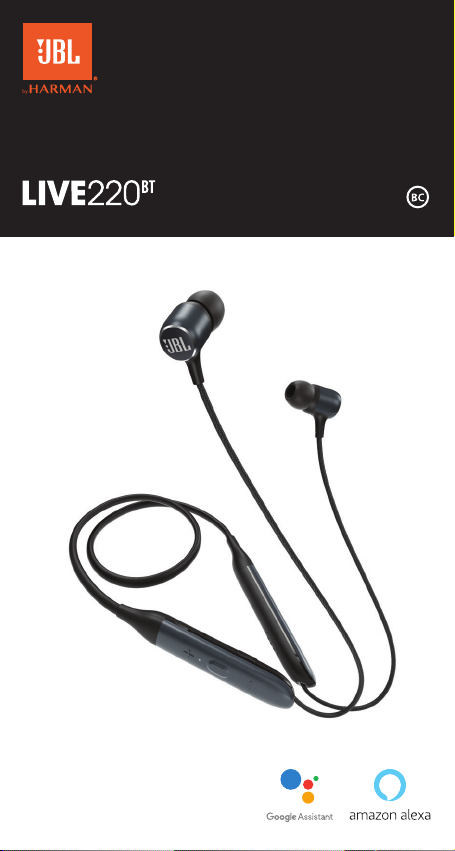
Page 2
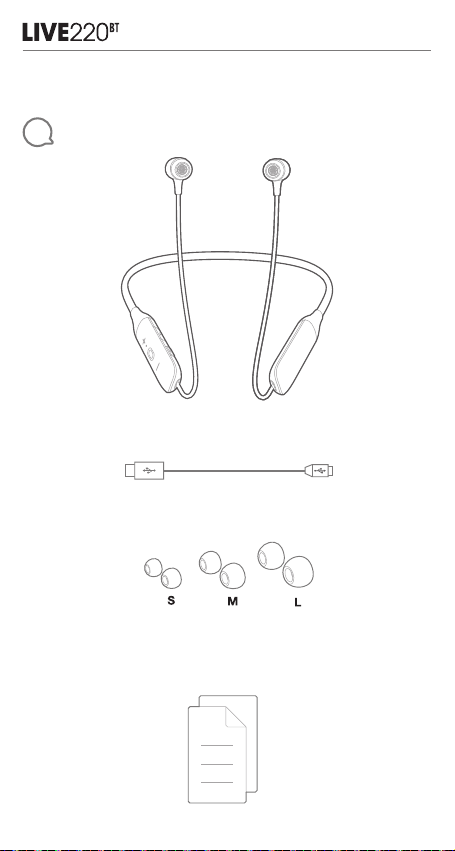
Quick Start Guide
Guide de démarrage rapide
What’s in the box
1
BT
LIVE220
Charging cable
Ear tips
Warranty card, Warning card, QSR, QSG
Page 3
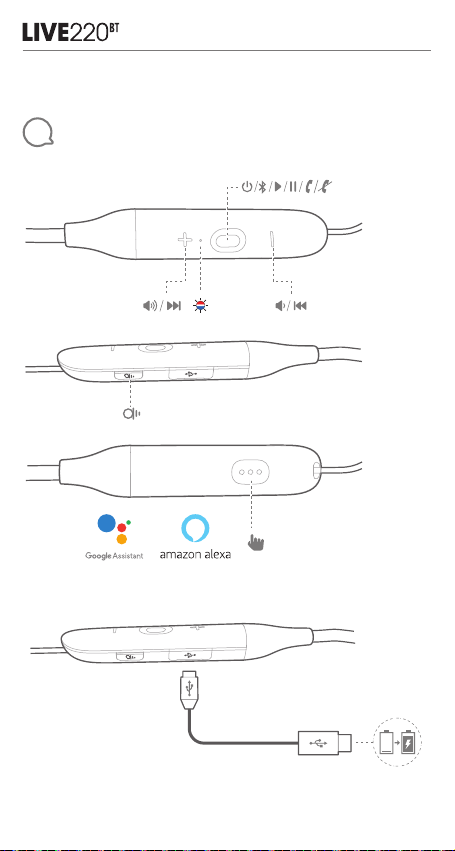
Quick Start Guide
Guide de démarrage rapide
Overview
2
a. Buttons & LEDs
b. Connections
Page 4
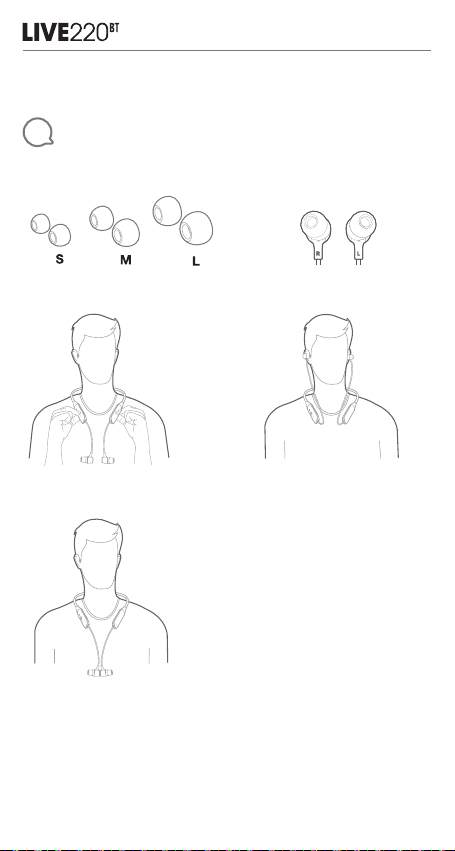
Quick Start Guide
2. Check R (right) and L (left) on
Guide de démarrage rapide
Wearing the headphone
3
1. Select the ear tips
the ear buds
3. Wear around the neck
4. Put on the ear buds
5. Put down the ear buds and they will stick together through the magnet.
FR
Port des écouteurs
1. Sélectionnez les embouts
2. Vérifiez la position de l’écouteur droit (R)
et de l’écouteur gauche (L)
3. Placez-les autour de votre cou
4. Mettez les écouteurs
5. Retirez les écouteurs et ils resteront collés
ensemble grâce à l’aimant
ES
Cómo ponerse los auriculares
1. Selecciona las almohadillas
2. Comprueba la R (derecha) y la L
(izquierda) en los auriculares
3. Póntelos alrededor del cuello
4. Colócate los auriculares
5. Quítate los auriculares y se juntarán a
través del imán.
Page 5
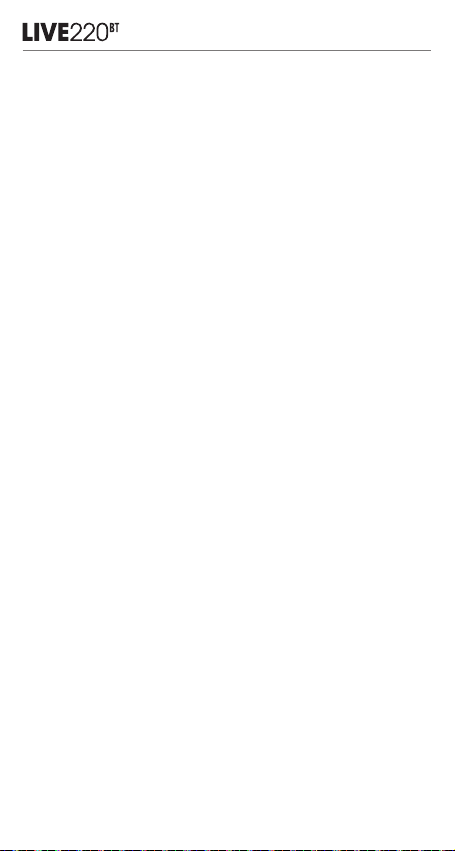
Quick Start Guide
Guide de démarrage rapide
DE
Tragen der Kopfhörer
1. Wähle die Ohrstöpsel
2. Bei den Ohrhörern auf die Beschriftung
achten: R = rechts, L = links
3. Trage sie um den Hals
4. Setze die Ohrhörer ein
5. Wenn du die Ohrhörer herausnimmst,
haften sie dank des Magneten zusammen.
IT
Indossare le cufe
1. Seleziona gli inserti auricolari
2. Verifica il lato destro (R) o sinistro (L) degli
auricolari
3. Indossa le cuffie attorno al collo
4. Indossa gli auricolari
5. Appoggiali sul collo e si uniranno grazie al
magnete.
NL
De hoofdtelefoon dragen
1. Selecteer de oordopjes
2. Controleer R (rechts) en L (links) op de
oordopjes
3. Draag rond de nek
4. Zet de oordopjes op
5. Als de oordopjes worden afgedaan,
worden deze bij elkaar gehouden door de
magneet.
NO
Bruke hodetelefonen
1. Velg ørepropper
2. Sjekk R (høyre) og L (venstre) på
øreproppene
3. Ha dem rundt halsen
4. Ta på øreproppene
5. Sett ned øreproppene og de fester seg til
hverandre gjennom magneten.
FI
Kuulokkeiden käyttö
1. Valitse korvasovittimet
2. Tarkista korvanappien merkinnät R (oikea)
ja L (vasen)
3. Pidä kaulalla
4. Laita korvanapit paikoilleen
5. Riisuttuasi korvanapit ne pysyvät kiinni
toisissaan magneetin avulla.
SV
Använda hörlurarna
1. Välj örontoppar
2. Kontrollera vad som är höger (R) och
vänster (L) sida på hörlurarna
3. Bärs runt halsen
4. Sätt i öronsnäckorna
5. Om du tar av dig öronsnäckorna hålls de
samman med hjälp av magneten.
DA
Sådan bæres hovedtelefonerne
1. Vælg ørepropper
2. Tjek R (højre) og L (venstre) på
øretelefonerne
3. Bær dem rundt om halsen
4. Tag øretelefonerne på
5. Når ørestykkerne tages af, holder
magneterne dem sammen.
PL
Zakładanie słuchawek
1. Wybierz końcówki
2. Sprawdź oznaczenie R (prawa) i L (lewa) na
słuchawkach
3. Noś je wokół szyi
4. Załóż słuchawki
5. Zdejmij słuchawki, a połączą się ze sobą za
pomocą magnesu.
HU
A fejhallgató viselése
1. Válaszd ki a fülbetétet
2. Ellenőrizd a fülbetéteken lévő R (jobb) és L
(bal) jelöléseket
3. Viseld a nyakad körül
4. Helyezd be a fülbetétet
5. Tedd le a fülbetéteket; a két fülbetét a
bennük lévő mágnes miatt összetapad.
RU
Ношение наушников
1. Выберите внутриканальные наушники
2. Проверьте обозначения на наушниках:
правый (R) и левый (L)
3. Носите на шее
4. Вставьте наушники в уши
5. Снимите наушники, и они притянутся друг
к другу благодаря магниту.
PT
Como usar os fones de ouvido
1. Escolha os encaixes de ouvido
2. Verifique as identificações R (direita) e L
(esquerda) nos fones de ouvido
3. Use ao redor do pescoço
4. Coloque os fones nos ouvidos
5. Ao aproximar os fones, eles se unirão por
magnetismo.
ID
Mengenakan headphone
1. Pilih penyumbat telinga
2. Periksa R (kanan) dan L (kiri) pada kuncup
telinga
3. Kenakan mengelilingi leher
4. Pasang di kuncup telinga
5. Turunkan kuncup telinga dan kuncup
telinga akanmenempel melalui magnet.
Page 6
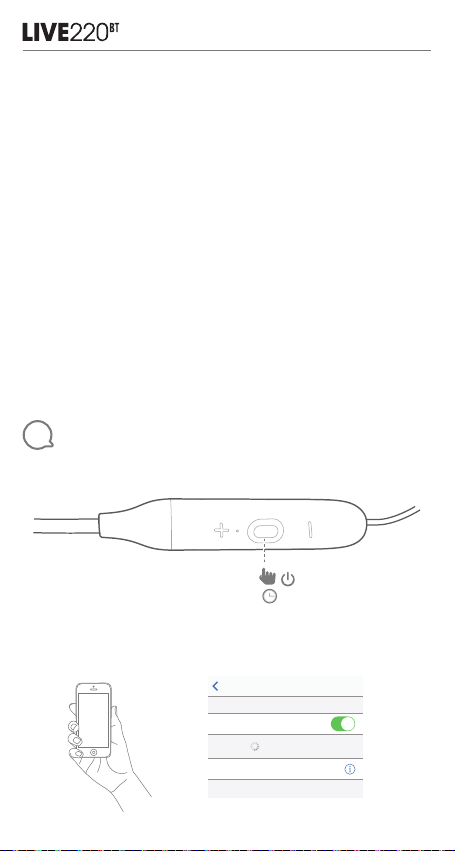
Quick Start Guide
Guide de démarrage rapide
JP
ヘッド ホン を 装 着し ます。
1. イヤ ー チップ を選 択 しま す 2. イ ヤ ー バ ッド
のR(右)とL(左)を確認します
3. 首の 後ろから回して着用します
4. イヤーバッドを取り付けます
5. 取り外したイヤーバッドは、マグネットで留
め合 わ せ ることが できます。
KO
헤드폰 착용하기
1. 이어팁 선택
2. 이어 버드에서 R(우) 및 L(좌)을 확인합니다
3. 목에 둘러 착용합니다
4. 이어버드를 끼웁니다
5. 이어버드를 내리면 자석을 통해 붙습니다.
CHS
佩戴耳机
1. 选择耳塞
2. 检查耳机的R(右)和 L(左)声道
3. 戴在脖子上
4. 戴上耳塞
5. 取下耳塞,它们会通过磁铁吸在一起。
Bluetooth® Pairing
4
CHT
佩戴耳機
1. 選擇耳套
2. 檢查耳塞上的 R(右)和 L(左)
3. 繞頸部佩戴
4. 戴上耳塞
5. 耳塞放下後,會透過磁體貼在一起。
תוינזוא תא ושפח .2 םיינזואה ימאת מ תא ורחב .1
(לאמש) L-ו (ןימי) R ןומ יס םע רותפכה
ןהו ,הטמ יפלכ רותפכה תו ינ זוא תא וזיזה .5
ﺘﻋﺴﻟﺍ ﰲ ﴪﻳﻷﺍ ﻑﺮﻄﻟﺍﻭ ﻦﻷﺍ ﻑﺮﻄﻟﺍ ﻦﻣ ﻖﱠﻘﺤﺗ .
ْ
.ﺲﻴﻃﺎﻨﻐﻣ ﺔﻄﺳﺍﻮﺑ ﺎًﻌﻣ ﻥﺎﻘﺼﺘﻠﺗ ﻑﻮﺳﻭ ،ﻥﺫﻷﺍ ﻲَﺘﻋﺳ ﻊﻠﺧﺍ .5
תוינזואב שומי ש
ראווצה ב יבס ודניע .3
רותפכה תוינזוא תא ורבח .4
.טנגמה תועצמאב ה נדמצת
ﺱﺃﺮﻟﺍ ﺔﻋﺳ ﺀﺍﺪﺗﺭﺍ
ﻥﺫﻷﺍ ﻑﺍﺮﻃﺃ ﱰﺧﺍ .1
ﻖﻨﻌﻟﺍ ﻝﻮﺣ ِﺪﺗﺭﺍ .3
ﻥﺫﻷﺍ ﺕﺎﻋﺳ ِﺪﺗﺭﺍ .4
1. Turn on the headphone
> 2s
2. If connecting for the first time, the headphone will enter the pairing mode
automatically after it is powered on
3. Connect to bluetooth device
Settings Bluetooth
HE
AR
.
2
2
Bluetooth
DEVICES
JBL LIVE220BT
Now Discoverable
Connected
Choose "JBL LIVE220BT" to connect
Page 7
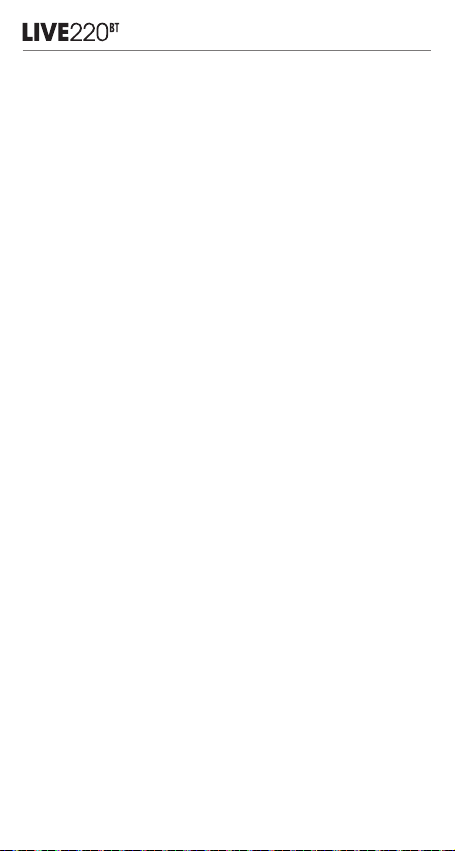
Quick Start Guide
Guide de démarrage rapide
FR
Connexion Bluetooth
1. Allumer le casque
2. Si vous vous connectez pour la première
fois, le casque entrera en mode de
couplage automatiquement après sa mise
sous tension
3. Se connecter au périphérique bluetooth
Choisir «JBL LIVE220BT» pour se
connecter
ES
Conexión Bluetooth
1. Encienda los auriculares
2. Al conectar por primera vez, los auriculares
se pondrán en modo de emparejamiento
automáticamente al encenderlos
3. Conexión con un dispositivo Bluetooth
Seleccione “JBL LIVE220BT” para
conectarse
DE
Bluetooth-Verbindung
1. Schalte den Kopfhörer ein
2. Bei der ersten Verbindung aktiviert
der Kopfhörer automatisch den
Kopplungsmodus sobald er eingeschaltet
wird
3. Verbindung mit dem Bluetooth-Gerät
Wähle “JBL LIVE220BT” aus, um das
Gerät zu verbinden
IT
Connessione Bluetooth
1. Accendere la cuffia
2. Se alla prima connessione, la cuffia
entrerà in modalità abbinamento
automaticamente dopo l’accensione.
3. Collegamento ad un dispositivo bluetooth
Scegliere”JBL LIVE220BT” per collegare
NL
Bluetooth-verbinding
1. De telefoon inschakelen
2. Als het apparaat de eerste keer wordt
aangesloten, schakelt de hoofdtelefoon
automatisch in de koppelingsmodus
nadat deze wordt ingeschakeld
3. Aansluiten op Bluetooth-apparaat
Selecteer “JBL LIVE220BT” om
verbinding te maken
NO
Bluetooth-tilkobling
1. Slå på hodetelefonen
2. Hvis du kobler til for første gang, vil
hodetelefonene gå inn i paringsmodus
automatisk etter at de slås på
3. Koble til Bluetooth-enhet
Velg “JBL LIVE220BT” for å koble til
FI
Bluetooth-yhteys
1. Kytke kuulokkeet päälle
2. Jos yhteyttä muodostetaan ensimmäistä
kertaa, kuulokkeet menevät
parinmuodostustilaan automaattisesti
käynnistyksen jälkeen
3. Liitä Bluetooth-laitteeseen
Valitse “JBL LIVE220BT” yhteyden
muodostamiseksi
SV
Bluetooth-anslutning
1. Slå på lurarna
2. Om du ansluter för första gången kommer
hörlurarna växla till parkopplingsläget
automatiskt när de slås på
3. Anslut Bluetooth-enhet
Välj “JBL LIVE220BT” för att ansluta
DA
Bluetooth-forbindelse
1. Tænde for hovedtelefonen
2. Hvis du forbinder for første gang,
går hovedtelefonen automatisk i
parringstilstand efter at den tændes
3. Forbinde til Bluetooth-enhed
Vælg “JBL LIVE220BT” for at forbinde
PL
Połączenie Bluetooth
1. Włącz słuchawki
2. W przypadku pierwszego łączenia słuchawki
wejdą w tryb parowania automatycznie
wskutek włączenia ich zasilania.
3. Połącz z urządzeniem Bluetooth
Wybierz “JBL LIVE220BT”, aby się połączyć
Page 8
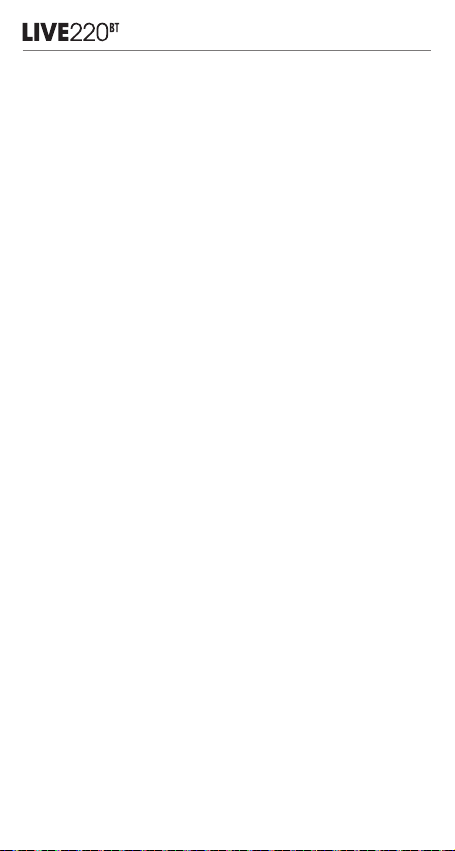
Quick Start Guide
Guide de démarrage rapide
HU
Bluetooth-csatlakozás
1. A fejhallgató bekapcsolása
2. Első alkalommal történő csatlakoztatáskor
a fejhallgató a bekapcsolást követően
automatikusan párosítási módba lép
3. Csatlakoztatás Bluetooth-eszközhöz
A csatlakoztatáshoz válassza ki a “JBL
LIVE220BT” lehetőséget
RU
Соединение с помощью Bluetooth
1. Включите наушники
2. Если подключение выполняется впервые,
после включения наушники автоматически
перейдут в режим сопряжения
3. Соединение с устройством Bluetooth
Выберите “JBL LIVE220BT” для подключения
PT
Conexão Bluetooth
1. Ligue os fones
2. Antes de conectados pela primeira vez, os
fones entrarão automaticamente no modo
de emparelhamento quando forem ligados
3. Conexão com dispositivo Bluetooth
Selecione “JBL LIVE220BT” para se
conectar
ID
Koneksi Bluetooth
1. Nyalakan headphone
2. Jika sedang menyambungkan untuk
kali pertama, headphone akan otomatis
masuk ke mode penyambungan setelah
dinyalakan
3. Hubungkan ke perangkat bluetooth
Pilih “JBL LIVE220BT” untuk
menyambung
JP
Bluetooth接続
1. ヘ ッドホ ン の 電源 を入 れる
2. 初めて接続する場合は、電源を入れるとヘ
ッドホンは自動的にペアリングモードに入
ります
3. Bluetooth対応機器に接続
接 続 す る に は「 JBL LIVE220BT」を 選 択
KO
Bluetooth 연결
1. 헤드폰 켜기
2. 첫 연결 시 헤드폰 전원을 켜면 자동으로
페어링 모드에 진입합니다.
3. Bluetooth 장치 연결
연결할 “JBL LIVE220BT” 선택
CHS
蓝牙连接
1. 开启耳机
2. 接通电源后,若第一次连接,耳机会自动进
入配对模式。
3. 连接蓝牙设备
选择 “JBL LIVE220BT” 以连接
注意事项: 最多同时连接两台设备
CHT
Bluetooth 連接
1. 開啟耳機
2. 若是第一次連接,耳機將在通電後自動進
入配對模式。
3. 連接至 Bluetooth 裝置
選 擇「 JBL LIVE220BT」以進行連接
Bluetooth רוביח
בצמל וסנכי תו ינזואה ,הנושארה םעפב רוביחב .2
רחאל יטמוטוא ןפואב (pairing) המאתה
רוביח תריציל “JBL LIVE220BT” רחב
ﻥﺍﱰﻗﻻﺍ ﻊﺿﻭ ﰲ ﺔﻋﺴﻟﺍ ﻞﺧﺪﺘﺳ ،ﺓﺮﻣ ﻝﻭﻷ ﺔﻋﺴﻟﺍ ﻞﺻﻮﺗ ﺖﻨﻛ ﻥﺇ .2
תוינזואה תא לעפה .1
Blurtooth ןקתהל רבחתה .3
.וקלדוהש
ﺙﻮﺗﻮﻠﺒﻟﺍ ﱪﻋ ﻝﺎﺼﺗﻻﺍ
ﺱﺃﺮﻟﺍ ﺔﻋﺳ ﻞﱢﻐﺷ .1
.ﺎﻬﻠﻴﻐﺸﺗ ﻢﺘﻳ ﻥﺃ ﺪﻌﺑ ﺎًﻴﺋﺎﻘﻠﺗ
ﺙﻮﺗﻮﻠﺑ ﺯﺎﻬﺠﺑ ﻞﻴﺻﻮﺘﻟﺍ .3
ﻝﺎﺼﺗﻼﻟ “JBL LIVE220BT” ﱰﺧﺍ
HE
AR
Page 9
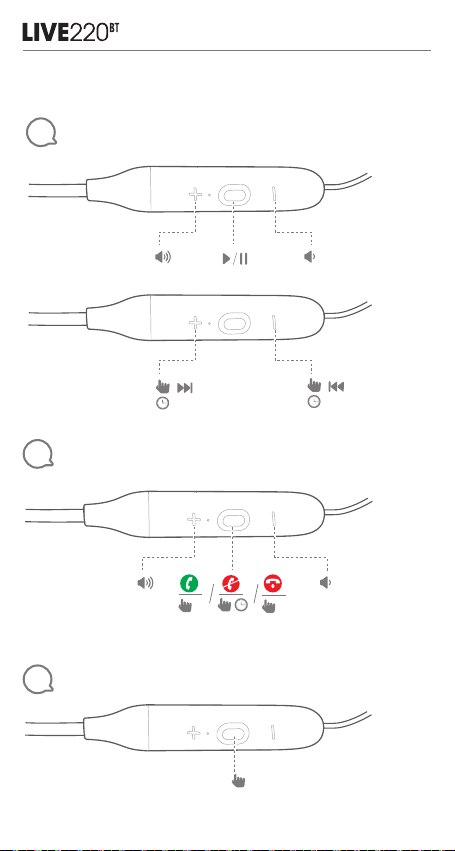
Quick Start Guide
Guide de démarrage rapide
Controlling music
5
Managing phone calls
6
Voice Assistant
7
2s
x1
2s
x2
2s
x1
Page 10
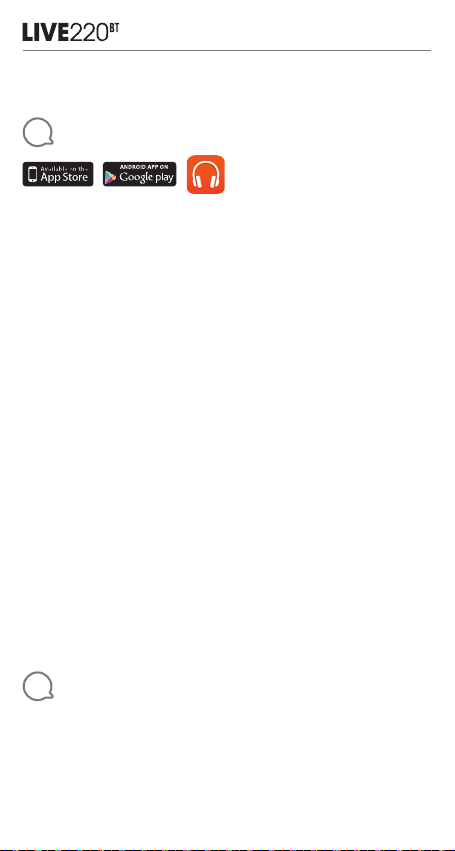
Quick Start Guide
Guide de démarrage rapide
Download My JBL Headphones APP
8
Get even more control and personalization of your listening experience with
this free App.
Obtenez encore plus de contrôle et de personnalisation de votre expérience d’écoute avec
cette application gratuite.
Consiga todavía más control y personalización de su experiencia de escucha con esta
aplicación gratuita.
Diese kostenlose App ermöglicht noch mehr Kontrolle und Personalisierung Deines
Hörerlebnisses.
Ottieni un maggiore controllo e personalizzazione della tua esperienza di ascolto con questa
App gratuita.
Gebruik deze gratis App voor personalisatie en nog meer controle over je luisterervaring.
Få enda mer kontroll og personalisering av lytteopplevelsen med denne gratis appen.
Saat vielä enemmän mahdollisuuksia hallita ja mukauttaa kuuntelukokemustasi tällä
maksuttomalla sovelluksella.
Få ännu mer kontroll över och möjlighet att anpassa din lyssningsupplevelse med den här
gratisappen.
Opnå endnu større kontrol og personlige tilpasningsmuligheder for din lytteoplevelse med
denne gratis app.
Zyskaj nawet większą kontrolę i możliwość personalizacji doświadczenia, wykorzystując specjalną
aplikację.
Ezzel az ingyenes alkalmazással még jobban irányíthatja és személyre szabhatja a
zenehallgatási élményt.
Получите еще больше возможностей управления и персонализации при использовании
наушников с помощью этого бесплатного приложения.
O My JBL Headphones é um aplicativo gratuito, que permite a você controlar melhor e
personalizar ainda mais os seus fones.
Dapatkan kontrol dan personalisasi lebih tinggi atas pengalaman mendengarkan Anda dengan
Aplikasi gratis ini.
この無 料アプリでリスニングをさらに調整し、パーソナライズしてください 。
이 무료 앱을 통해 청취 경험을 더욱 잘 제어하고 사용자에 맞게 설정할 수 있습니다.
想要打造更具个性化的聆听体验?立即拿起您的智能设备下载这款免费应用。
想要打造更具個性化的聆聽體驗?立即拿起您的智能設備下載這款免費應用。
ימניחה ןומו ש ייה תוע צמאב תופסונ תוישיא תומאתהו הטילש ו לבק
.ﺎﺠﳌﺍ ﻖﻴﺒﻄﺘﻟﺍ ﺍﺬﻫ ﻊﻣ ﻚﺘﺻﺎﺧ ﻉﺘﺳﻻﺍ ﺔﺑﺮﺠﺗ ﲆﻋ ﺺﻴﺼﺨﺘﻟﺍﻭ ﻢﻜﺤﺘﻟﺍ ﻦﻣ ﺪﻳﺰﳌﺍ ﻒِﺿﺃ
The Google Assistant
9
a. To set up the Google Assistant
1. Connect your headphones to your mobile device
2. Set up your Google Assistant using your mobile device:
On your Android™ device, press and hold the home button to open the
Google Assistant and follow the on-screen instructions.
On your iOS devices, open or download the Google Assistant app and
follow the app instructions.
Page 11
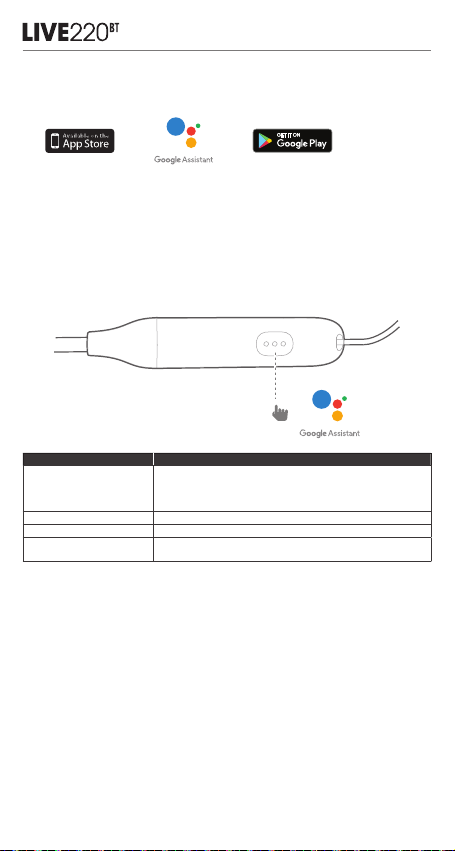
Quick Start Guide
Guide de démarrage rapide
Note: The Google Assistant is available on eligible Android™ 6.0 devices* or
later.
For iOS devices, the Google Assistant app needs to be downloaded. Works
on Lollipop, Marshmallow and Nougat Android™ Phones with Google Play™
Services, >1.5GB of memory and 720p or higher screen resolution.
For more information on what your Google Assistant can do, visit:
https://assistant.google.com/platforms/headphones
b. To use your Google Assistant
Function What to do
Talk to your Google Assistant
Get your notifications Press the Action button.
Stop your Google Assistant Double press the Action button.
Reply to a message (where
available)
Note:
1. The Google Assistant isn’t available in certain languages and countries.
2. If you want to turn on or off the Google Assistant, please download our
JBL APP (see Section 8). You can select under Settings > Voice assistant >
The Google Assistant.
FR
L’Assistant Google
a. Configuration de l’Assistant Google
1. Connectez vos écouteurs à votre appareil mobile
2. Configurez votre Assistant Google en utilisant votre appareil mobile: Sur votre appareil
Android™, appuyez sur la touche Accueil et maintenez-la enfoncée pour ouvrir l’Assistant
Google puis suivez les instructions qui s’affichent à l’écran.
Sur vos appareils iOS, ouvrez ou téléchargez l’application Assistant Google puis suivez
les instructions de l’application.
Remarque: L’Assistant Google est disponible sur les appareils Android™6.0* ou ultérieurs.
Pour les appareils iOS, il est nécessaire de télécharger l’application Assistant Google.
*Fonctionne sur les téléphones Android™ versions Lollipop, Marshmallow et Nougat avec les
services Google Play, dotés de plus d’1,5Go de mémoire et d’écrans d’une résolution de
720pixels ou supérieure.
Press and hold the Action button to begin. Requires pairing with
eligible phone and internet connection. For examples of questions
and things you can do, visit: https://assistant.google.com/platforms/
headphones
After receiving a message notification, press and hold the Action
button to respond. When you’re done, release the button.
Page 12
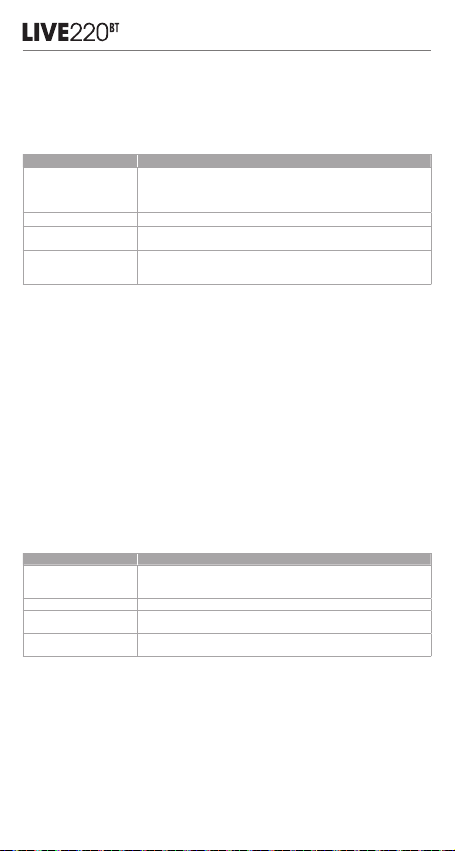
Quick Start Guide
Guide de démarrage rapide
Pour plus d’informations sur les capacités de votre Assistant Google, rendez-vous sur:
assistant.google.com/platforms/headphones
b. Utilisation de l’Assistant Google
Fonction Quoi faire
Parler à votre Assistant
Google
Recevoir vos notifications Appuyez sur la touche Action.
Arrêter votre Assistant
Google
Répondre à un message
(selon disponibilité de la
fonction)
Remarque:
1. L’Assistant Google n’est pas disponible dans toutes les langues et dans tous les pays.
2. Si vous voulez activer ou désactiver l’Assistant Google, veuillez télécharger notre application
JBL (voir la section 8). Vous pouvez sélectionner l’option dans Réglages> Assistant vocal>
Assistant Google.
ES
El Asistente de Google
a. Para configurar el Asistente de Google
1. Conecta tus auriculares a tu dispositivo móvil
2. Configura el Asistente de Google mediante tu dispositivo móvil:
En dispositivos Android™ mantén pulsado el botón de inicio para abrir el Asistente de
Google y sigue las instrucciones en pantalla.
En dispositivos iOS, abre o descarga la aplicación del Asistente de Google y sigue las
instrucciones de la misma.
Nota: El Asistente de Google está disponible en dispositivos Android™ 6.0 Lollipop* o
superior. Para dispositivos iOS, necesitas descargar la aplicación el Asistente de Google.
*Compatible con teléfonos Android™ con Lollipop, Marshmallow y Nougat con Google Play
Services, con más de 1,5 GB de memoria y una resolución de pantalla de 720p o superior.
Para obtener más información sobre lo que puede hacer tu Asistente de Google visita:
assistant.google.com/platforms/headphones
b. Para usar Google Assistant
Función Qué hacer
Habla con tu Asistente
de Google
Obtener notificaciones Pulsa el botón de acción.
Parar el Asistente de
Google
Responder a un mensaje
(en los casos disponibles)
Note:
1. El Asistente de Google no está disponible en algunos idiomas y países.
2. Para activar o desactivar el asistente de Google, descarga nuestra aplicación JBLAPP (consulta
la sección 8). Puedes seleccionarlo en Ajustes > Asistente de voz > Asistente de Google.
DE
Dein Google Assistant
a. So wird der Google Assistant eingerichtet
1. Verbinde deinen Kopfhörer mit deinem mobilen Gerät
2. Richte Google Assistant über dein mobiles Gerät ein:
Android™-Gerät: Halte die Home-Taste gedrückt, um den Google Assistant zu öffnen,
und befolge die Anweisungen auf dem Bildschirm.
iOS-Gerät: Öffne oder lade die App Google Assistant herunter und befolge die App-
Anweisungen.
Pour commencer, appuyez sur la touche Action et
maintenez-la enfoncée. Pour des exemples de questions
et de choses que vous pouvez faire, rendez-vous sur :
https://assistant.google.fr/platforms/phones/#headphones
Appuyez deux fois sur la touche Action.
Après avoir reçu une notification vous indiquant que vous avez un
message, appuyez sur la touche Action et maintenez-la enfoncée pour
pouvoir répondre. Lorsque vous avez terminé, relâchez la touche.
Mantén pulsado el botón de acción para comenzar.
Para ver ejemplos de preguntas y funciones,
visita:https://assistant.google.com/platforms/headphones
Pulsa el botón de acción dos veces.
Tras recibir la notificación de un mensaje, mantén pulsado el botón de
acción para responder. Cuando hayas acabado, suelta el botón.
Page 13
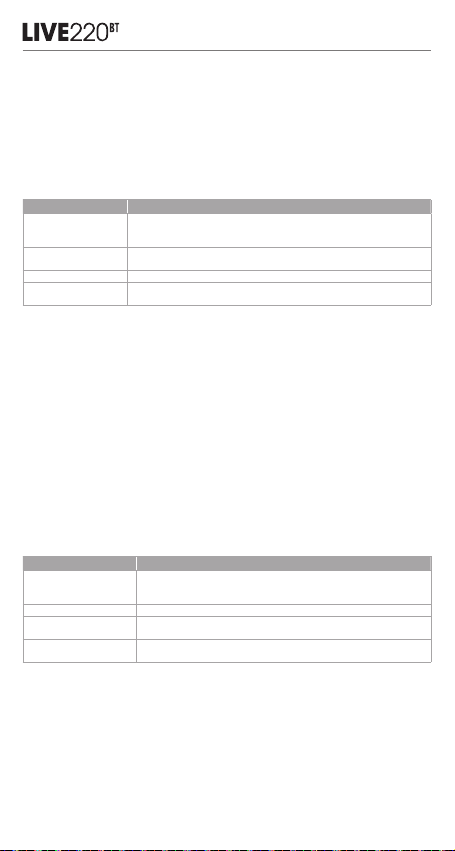
Quick Start Guide
Guide de démarrage rapide
Hinweis: Google Assistant ist auf geeigneten Android™ 6.0-Geräten* oder neuer verfügbar.
Für iOS-Geräte muss Google Assistant heruntergeladen werden.
*Funktioniert auf Android™-Telefonen unter Lollipop, Marshmallow und Nougat mit Google Play
Services, über 1,5GB Speicher und einer Bildschirmauflösung von mindestens 720p.
Weitere Informationen zu Google Assistant findest du unter assistant.google.com/platforms/
headphones
b. So verwendest du Google Assistant
Funktion So funktioniert’s
Google Assistant per
Sprachbefehl ausführen
Benachrichtigungen
erhalten
Google Assistant stoppen
Auf eine Nachricht
antworten (falls verfügbar)
Hinweis:
1. Der Google Assistant ist in einigen Ländern und Sprachen nicht verfügbar.
2. Um den Google Assistant ein- oder auszuschalten, laden Sie bitte die JBL App herunter
(siehe Kapitel 8). Die Einstellung kann unter folgendem Pfad angepasst werden:
Einstellungen > Sprachassistent > GoogleAssistant.
IT
L’Assistente Google
a. Per configurare l’Assistente Google
1. Collega le cuffie al tuo dispositivo mobile
2. Configura l’Assistente Googledal tuo dispositivo mobile:
Su un dispositivo Android™, tieni premuto il pulsante Home per aprire l’Assistente Googlee
segui le istruzioni sullo schermo.
Su un dispositivo iOS, apri o scarica l’app dell’Assistente Googlee segui le istruzioni.
Nota: l’Assistente Googleè disponibile per dispositivi compatibili Android™ 6.0* o successivi.
Per i dispositivi iOS, è necessario scaricare l’app dell’Assistente Google.
*Funziona su telefoni Android™ Lollipop, Marshmallow e Nougat con servizi Google Play, con
memoria >1,5GB e con una risoluzione dello schermo 720p o superiore.
Per maggior informazioni sulle funzioni di dell’Assistente Google, visita il sito: assistant.google.
com/platforms/headphones
b. Per usare l’Assistente Google
Funzione Cosa fare
Parla al tuo Assistente
Google
Ricevi notifiche Premi il pulsante Azione.
Interrompi l’Assistente
Google
Rispondi a un messaggio
(se disponibile)
Nota:
1. L’Assistente Google non è disponibile in alcune lingue e paesi.
2. Se desideri attivare o disattivare l’Assistente Google, scarica la nostra APP JBL (vedi la Sezione
8). Puoi effettuare la selezione in Impostazioni > Assistente vocale > Assistente Google.
NL
De Google Assistent
a. De Google Assistant instellen
1. Verbind je hoofdtelefoon met je mobiele apparaat
2. Stel je Google Assistant in met je mobiele apparaat:
Druk op je Android™-apparaat op de Home-toets en houd deze ingedrukt om de Google
Assistant te openen en volg de instructies op het scherm.
Open of download de app van de Google Assistant op je iOS-apparaten en volg de
instructies voor de app.
Drücke zum Start die Action-Taste und halte sie gedrückt.
Beispiele dafür, was du fragen und tun kannst, findest du unter:
https://assistant.google.com/platforms/headphones
Drücke auf die Taste „Action“.
Drücke zweimal auf die Taste „Action“.
Wenn du eine Nachricht erhalten hast, halte die Action-Taste gedrückt, um zu
antworten. Nach Abschluss kannst du diese wieder loslassen.
Per iniziare tieni premuto il pulsante Azione. Per consultare le
domande frequenti e conoscere le azioni possibili, visita il sito:
https://assistant.google.com/platforms/headphones
Premi due volte il pulsante Azione.
Dopo aver ricevuto la notifica di un messaggio, per rispondere tieni
premuto il pulsante Azione. Dopo aver risposto, rilascia il pulsante.
Page 14

Quick Start Guide
Guide de démarrage rapide
Opmerking: de Google Assistant is beschikbaar op in aanmerking komende apparaten met
Android™ 6.0* of hoger.
Voor iOS-apparaten moet de app van de Google Assistant worden gedownload.
*Werkt op Lollipop, Marshmallow en Nougat Android™-telefoons met Google Play Services,
meer dan 1,5 GB geheugen en een schermresolutie van 720p of hoger.
Voor meer informatie over wat je Google Assistant kan doen, ga je naar: assistant.google.com/
platforms/headphones
b. Je Google Assistant gebruiken
Functie Wat kun je doen?
Praten met je Google
Assistant
Je meldingen ophalen Druk op de Actie-knop.
Je Google Assistant
stoppen
Een bericht
beantwoorden (indien
beschikbaar)
Opmerking:
1. De Google Assistent is niet beschikbaar in bepaalde talen en landen.
2. Als je de Google Assistent wilt in- of uitschakelen, download je onze JBL-app (zie hoofdstuk
8). Selecteer Settings > Voice assistant > Google Assistant.
NO
Google Assistant
a. oppsett av Google Assistant
1. Kople høretelefonene dine til mobilenheten din
2. Sett opp Google Assistant ved hjelp av mobilenheten: På Android™-enheten, trykk og hold
hjemknappen nede for å åpne Google Assistant og følg instruksjonene på skjermen. På en
IOS-enhet, åpne eller laste ned Google Assistant-appen. og følg instruksjonene for appen.
Merk: Google Assistant er tilgjengelig på Android™ 6.0-enheter og senere.
For IOS-enheter, trenger du å laste ned Google Assistant-appen. Funger på Lollipop,
Marshmallow og Nougat Android™-telefoner med Google Play-tjenester, >1.5GB minne og
720p eller høyere skjermoppløsning.
For mer informasjon om hva Google Assistant kan gjøre, besøk: assistant.google.com/
platforms/headphones
b. Slik bruker du din Google Assistant
Funksjoner Hva du må gjøre
Prat med din Google
Assistant
Motta meldingene dine
Stopp din Google
Assistant
Svar på meldinger (hvor
tilgjengelig)
Merk:
1. Google Assistant er ikke tilgjengelig for enkelte språk og i enkelte land.
2. Hvis du vil aktivere eller deaktivere Google Assistent, kan du laste ned vår JBL APP (se
avsnitt 8).Du kan velge under Innstillinger > Taleassistent > Google Assistent.
RU
Google Ассистент
a. Настройка Google Ассистента
1. Подключите наушники к мобильному устройству
2. Настройте Google Ассистента с помощью мобильного устройства:
Android™: нажмите и удерживайте кнопку главного экрана, чтобы открыть Google
Ассистента, и следуйте инструкциям на экране. iOS: откройте или скачайте приложение
“Google Ассистент” и следуйте инструкциям в приложении.
Druk op de Actie-knop en houd deze ingedrukt om te beginnen. Voor
voorbeelden van vragen en dingen die je kunt doen ga je naar: https://
assistant.google.com/platforms/headphones
Druk twee keer op de Actie-knop.
Nadat je een melding van een bericht hebt ontvangen, druk je op de Actieknop en houd je deze ingedrukt om te antwoorden. Laat de knop los als je
gereed bent.
Trykk og hold Action-knappen nede for å begynne. Krever paring med
tilpassede telefoner og internett-tilslutning.
For eksempler på spørsmål og ting du kan gjøre, besøk: https://assistant.
google.com/platforms/headphones
Trykk på handlingsknappen.
Dobbelttrykk på handlingsknappen.
Etter å ha svart et meldingsvarsel, trykker og holder du inne
handlingsknappen for å svare. Når du er ferdig, slipper du knappen.
Page 15

Quick Start Guide
Guide de démarrage rapide
Примечание : Google Ассистент доступен на поддерживаемых устройствах с Android™ 6.0 и
более поздних версий. На устройствах iOS необходимо установить приложение “Google Ассистент”.
Google Ассистент работает на телефонах с Android™ Lollipop, Marshmallow и Nougat с сервисами
Google Play, более 1,5 ГБ памяти и разрешением экрана 720p и больше.
Дополнительная информация о возможностях Google Ассистента доступна на сайте assistant.google.com/
platforms/headphones
b. Использование Google Ассистента
Функция Действия
Разговор с Google
Ассистентом
Прослушивание
уведомлений
Остановка Google
Ассистента
Ответ на сообщение
(если поддерживается)
Примечания:
1. Google Ассистент доступен не на всех языках и не во всех странах.
2. Чтобы включить или отключить Google Ассистента, установите приложение JBL (см. раздел
8). Выберите Settings (Настройки) > Voice Assistant (Голосовой помощник) > Google Assistant
(Google Ассистент).
ID
Asisten Google
a. Untuk mengatur Asisten Google
1. Sambungkan headphone Anda ke perangkat seluler Anda
2. Atur Asisten Google Anda dengan menggunakan perangkat seluler Anda:
Di perangkat Android™ Anda, tekan dan tahan tombol home untuk membuka Asisten Google
dan ikuti petunjuk di layar.
Di perangkat iOS Anda, buka dan unduh aplikasi Asisten Google dan ikuti petunjuk
aplikasi.
Perhatikan: Asisten Google tersedia pada perangkat Android™ 6.0 yang memenuhi syarat*
atau yang lebih baru.
Untuk perangkat iOS, aplikasi Asisten Google perlu diunduh.
*Bekerja pada Telepon Android™ Lollipop, Marshmallow, dan Nougat dengan Google Play
Services, memori >1,0GB dan resolusi layar 720p atau lebih tinggi.
Untuk informasi selengkapnya tentang apa yang dapat dilakukan Asisten Google Anda,
kunjungi: assistant.google.com/platforms/headphones
b. Untuk menggunakan Asisten Google Anda
Fungsi Wajib dilakukan
Bicaralah dengan
Asisten Google Anda
Dapatkan pemberitahuan
Anda
Hentikan Asisten Google
Anda
Balas pesan (jika
tersedia)
Catatan:
1. Asisten Google tidak tersedia dalam bahasa dan negara tertentu.
2. Jika Anda ingin menyalakan atau mematikan Asisten Google, silakan unduh APLIKASI JBL
(Lihat Bagian 8). Anda dapat memilih dalam Pengaturan > Asisten suara > Asisten Google.
Нажмите и удерживайте кнопку Action, чтобы начать. Необходимо
подключение к поддерживаемому телефону и интернет-соединение. Примеры
вопросов и действий можно найти на сайте https://assistant.google.com/
platforms/head phones
Нажмите кнопку «Action» («Действие»).
Дважды нажмите кнопку «Action» («Действие»).
После получения уведомления о сообщении нажмите и удерживайте кнопку
«Action» («Действие»), чтобы ответить. После того как вы ответили, отпустите
кнопку.
Tekan dan tahan tombol Action untuk memulai. Contoh pertanyaan dan
hal-hal yang dapat Anda lakukan, kunjungi: https://assistant.google.com/
platforms/headphones
Tekan tombol Action.
Tekan tombol Action dua kali.
Setelah menerima pemberitahuan pesan, tekan dan tahan tombol Action
untuk menjawab. Setelah selesai, lepaskan tombol.
Page 16

Quick Start Guide
Guide de démarrage rapide
JP
Google アシス タント
a. Google ア シ ス タ ント を セット ア ッ プ す る に は
1. お使いの ヘッドホンをモバイルデバイスに接続します
2. お使いのモ バイルデバイスから、Google ア シ ス タ ン ト を セ ット ア ッ プ し ま す:
Android™ デ バ イ ス で は 、ホ ー ム ボ タ ン を 長 押 し し て Google ア シ ス タ ン ト を 開 き 、ス ク リ ー ン に 表 示
され る手 順 に 従い ます。
iOSデバ イスで は 、Google アシスタントアプリを開くか、新たに ダウン ロードし、アプリの手 順
に従 い ます。
ご 注 意:Google アシスタントは、互換性のあるAndroid™ 6.0、あるいはそれ以降の機器*でのみご
利用頂けます。
iOSデバ イスで は 、Google アシスタントアプリをダウンロ ードする必 要 が あります。
*Google Play™ サー ビスを搭 載する Lollipop, MarshmallowおよびNougat版Android™デバ イス 。1.5GB
以 上の メモリと 720p以上の解像度を備えていること。
Google アシスタントでご利用頂けるサービスに関する詳細な情報は以下をご参照 く だ さ い:assistant.google.
com/platforms/headphones
b. Google アシスタントの使用方法
機能 操作方法
Google アシ スタ ント に 話
しかけ ます
通知を受 け取る アク ション ボタ ン を押 し ます 。
Google アシ スタ ント を停
止します
メッセージへの返答
(利用可能な場合)
注:
1. Google Assistant(グ ー グ ル・ア シ ス タ ン ト )は一部の言語や国では利用できません。
2. Google Assistantをオンまたはオフにしたい場合は、JBL APP(セク ション 8をご 覧くだ さ い )をダウン
ロ ード してくだ さ い 。 Settings>Voice assistant>Google Assistantの順に選 択することができます。
KO
Google 어시스턴트
a. Google 어시스턴트를 설정하려면
1. 모바일 기기에 헤드폰을 연결합니다
2. 모바일 기기를 이용해 Google 어시스턴트를 설정합니다.
안드로이드 기기의 경우, 홈 버튼을 누른 상태에서 Google 어시스턴트를 열고 화면의 지침에
따르십시오.
iOS 기기의 경우, Google 어시스턴트를 열거나 다운로드하고 앱 지침에 따르십시오.
참고: Google 어시스턴트는 적합한 안드로이드 6.0 이상의 기기*에서 이용할 수 있습니다.
iOS 기기의 경우, Google 어시스턴트 앱을 다운로드해야 합니다.
*Google Play 서비스, 1.5GB가 넘는 메모리 용량 및 720p 이상의 화면 해상도를 가진 롤리팝, 마시멜로
및 누가(Nougat) 안드로이드 폰에서 작동합니다.
Google 어시스턴트의 기능에 대한 자세한 내용은 assistant.google.com/platforms/headphones에서
확인하십시오
b. Google 어시스턴트를 사용하려면
기능 해야 할 작업
Google 어시스턴트에게
말하십시오
알림 받기 Action(작동) 버튼을 누릅니다.
Google 어시스턴트 중지 Action(작동) 버튼을 두 번 누릅니다.
메시지에 답하기(가능한
경우)
참고:
1. Google 어시스턴트는 특정 국가에서 사용할 수 없으며 지원하지 않는 언어가 있습니다.
2. Google 어시스턴트를 설정하거나 해제하려면 JBL 앱(섹션 8 참조)을 다운로드하십시오. 설정 >
음성 지원 > Google 어시스턴트로 이동하여 선택할 수 있습니다.
開始するに は、Actionボタンを 長 押 しします。 質問例や Google アシス タント
でできることは以下をご参照ください:https://assistant.google.com/platforms/
headphones
アク ション ボタ ン を2回 押 します。
メッセージ通知を受領した後、アクションボタンを長押しして返答します。終わっ
たら、ボタンから指を離します。
시작하려면 Action(작업) 버튼을 길게 누릅니다. 사용자가 할 수 있는 작업과 질문에
대한 예는 https://assistant.google.com/platforms/headphones에서확인하십시오
메시지 알림을 받은 후, Action(작동) 버튼을 누른 상태에서 응답합니다. 완료 후
버튼에서 손을 뗍니다.
Page 17

Quick Start Guide
Guide de démarrage rapide
PL
Asystent Google
a. W celu skonfigurowania Asystenta Google
1. Podłącz słuchawki do urządzenia mobilnego
2. Włącz Asystenta Google używając urządzenia mobilnego: Na urządzeniu z systemem Android™
naciśnij i przytrzymaj przycisk ek ranu głównego, aby otworzyć Asystenta Google i postępuj
zgodnie z instrukcjami pojawiającymi się na ekranie. Na urządzeniu z systemem IOS, otwórz lub
pobierz aplikację Asystenta Google i postępuj z instrukcjami aplikacji.
Uwaga: Asystent Google jest dostępny na urządzeniach z systemem Android™ 6.0* lub nowszym.
W przypadku urządzeń z systemem IOS należy pobrać aplikację Asystenta Google. Działa na
urządzeniach z systemami Android™ Lollipop, Marshmallow i Nougat z usługami Sklepu Google Play,
wymagania: >1,5 GB pamięci operacyjnej oraz rozdzielczość ekranu 720p lub wyższa.
Aby uzyskać więcej informacji na temat możliwości Asystenta Google, odwiedź: assistant.google.com/
platforms/headphones
b. W celu użycia Asystenta Google
Funkcja Co robić
Porozmawiaj z Asystentem
Google
Odsłuchaj powiadomienia Naciśnij przycisk Action (Akcja).
Zatrzymaj Asystenta
Google
Odpowiedz na wiadomość
(jeśli dostępne)
Uwaga:
1. Asystent Google nie jest dostępny w niektórych język ach i krajach.
2. Jeśli chcesz włączyć lub wyłączyć Asystenta Google, pobierz naszą aplikację JBL (patrz Rozdział 8).
Możesz wybrać go w Ustawienia > Asystent głosowy > Asystent Google.
SV
Google Assistent
a. För att konfigurera Google Assistent
1. Ansluta dina hörlurar till din mobilenhet
2. Konfigurera Google Assistent med din mobilenhet:
Tryck och håll nere hemknappen på din Android™-enhet för att öppna Google Assistent,
följ sedan instruktionerna på skärmen.På IOS-enheter kan du öppna eller ladda ned appen
Google Assistent, följ sedan instruktionerna i appen.
Observera: Google Assistent är tillgänglig på lämpliga Android™ 6.0 enheter* eller senare.
På IOS-enheter behöver appen Google Assistent laddas ned.
Fungerar på Android™-telefoner med Lollipop, Marshmallow och Nougat med Google Playtjänster, >1.5GB av minne och 720p eller högre skärmupplösning.
För mer information om vad Google Assistent kan göra, besök: Assistent.google.com/
platforms/headphones
b. För att använda din Google Assistent
Funktion Vad du kan göra
Prata med din Google
Assistent
Få dina meddelanden Tryck på Action-knappen.
Stoppa din Google
Assistent
Svara på ett meddelande
(där det är lämpligt)
Notera:
1. Google Assistent är inte tillgänglig på vissa språk och i vissa länder.
2. Om du vill slå på eller stänga av Google Assistent, ladda ned vår JBL-app (se avsnitt 8). Du
kan välja under Inställningar > Röstassistent > Google Assistent.
Naciśnij i przytrzymaj przycisk Akcji, aby rozpocząć. Wymaga sparowania z
odpowiednim telefonem i połączenia z Internetem.
Aby znaleźć przykłady pytań i wskazówki, odwiedź: https://assistant.google.com/
platforms/headphones
Naciśnij dwukrotnie przycisk Action (Akcja).
Po otrzymaniu powiadomienia o wiadomości naciśnij i przytrzymaj przycisk Action
(Akcja), aby udzielić na nią odpowiedzi. Po zakończeniu zwolnij przycisk.
Tryck och håll nere knappen Action för att börja. Kräver parkoppling med
lämplig telefon och internetanslutning. För exempel på frågor och saker att
göra, besök: Assistent.google.com/platforms/headphones
Tryck två gånger på Action-knappen.
När du har fått en avisering om ett meddelande trycker du på och håller inne
Action-knappen för att svara. Släpp knappen när du är klar.
Page 18

Quick Start Guide
Guide de démarrage rapide
Amazon Alexa
10
1. Connect your headphones to your mobile device.
2. Download JBL APP and follow the app instructions, select Settings > Voice
assistant > Amazon Alexa
3. On your mobile device, open or download the Amazon Alexa app and follow
the app instructions.
4. In the Amazon Alexa App, navigate to the Device Page.
5. Click the Plus (+) button on the top right of the screen and select ‘Add Device’.
6. Select Headphones from the list and then choose your Live Series Headphones
in the Available Devices section. Follow the rest of the instructions in the Alexa
App to complete set up.
Page 19

Quick Start Guide
Guide de démarrage rapide
7. Alexa is now enabled on your device. Press the action button and try one of the
below utterances:
x1
Things to try Example of what to say
Talk to Alexa "What's the weather?"
Play audio
Play audio from a specific
music service
Set a timer "Set a timer for 5 minutes."
Discover more skills "What new skills do you have?"
Stop Alexa
Note:
1. For more information and things to try with Alexa, visit: www.amazon.com/
alexadevices and select ‘Use Alexa’.
2. If you want to turn on or off the Amazon Alexa, please download our JBL
APP (see Section 8). You can select under Settings > Voice assistant >
Amazon Alexa.
3. Alexa is not available in all languages and countries.
FR
Amazon Alexa
1. Connectez votre casque sur votre appareil mobile.
2. Téléchargez l’application JBL et suivez ses instructions, sélectionnez Paramètres > Assistant
vocal > Amazon Alexa.
3. Sur votre appareil mobile, ouvrez ou téléchargez l’application Amazon Alexa et suivez ses
instructions.
4.Dans l’application Amazon Alexa, allez dans la page des appareils.
5. Cliquez sur le bouton Plus (+) dans le coin supérieur droit de l’écran et sélectionnez
«Ajouter un appareil».
6. Sélectionnez Casques dans la liste puis choisissez votre casque série Live dans la section
des appareils disponibles. Suivez le reste des instructions de l’application Alexa pour
terminer la configuration.
7. Alexa est désormais activé sur votre appareil. Appuyez sur la touche Action et essayez l’un
des énoncés suivants:
Choses à essayer Exemples de ce que vous pouvez dire
Parler à Alexa « Quel temps fait-il ? »
Diffuser du son
Diffuser du son depuis un
service musical spécifique
“Play Niall Horan.”
Note: Amazon Music is set as the default music service, To change
the default music service, use the Alexa app
"Play NPR on IheratRadio."
While Alexa is talking, press and release the Action button then
say "Stop"
« Joue du Niall Horan. »
Remarque: Amazon Music est défini comme service musical
par défaut, pour changer de service musical par défaut, utilisez
l›application Alexa
« Jouer du NPR sur IHeartRadio. »
Page 20

Quick Start Guide
Guide de démarrage rapide
Choses à essayer Exemples de ce que vous pouvez dire
Définir un minuteur « Mets un minuteur de 5 minutes. »
Découvrir d'autres Skills
(compétences)
Arrêter Alexa
Remarque:
1. Pour plus d’informations et d’autres choses à essayer avec Alexa, visitez: www.amazon.
com/alexadevices et choisissez «Utiliser Alexa».
2. Si vous voulez activer ou désactiver Amazon Alexa, veuillez télécharger notre application
JBL (voir la section 8). Vous pouvez sélectionner l’option dans Réglages> Assistant vocal>
Amazon Alexa.
3. Alexa n’est pas disponible dans toutes les langues et tous les pays.
ES
Amazon Alexa
1. Conecta los auriculares al dispositivo móvil.
2. Descarga la aplicación JBL y sigue las instrucciones de la aplicación. Selecciona Ajustes >
Asistente de voz > Amazon Alexa.
3. En el dispositivo móvil, abre o descarga la aplicación Amazon Alexa y sigue las instrucciones
de la aplicación.
4.En la aplicación Amazon Alexa, ve a la página Dispositivo.
5. Haz clic en el botón del signo más (+) en la parte superior derecha de la pantalla y
selecciona “Añadir dispositivo”.
6. Selecciona Auriculares en la lista y, a continuación, selecciona tus Live Series Headphones
en la sección de dispositivos disponibles. Sigue el resto de instrucciones de la aplicación
Alexa para completar la configuración.
7. Ahora Alexa está habilitado en tu dispositivo. Pulsa el botón de acción y prueba uno de los
siguientes enunciados:
Cosas que puedes probar Ejemplos de lo que puedes decir
Hablar con Alexa "¿Qué tiempo hace?"
Reproducir audio
Reproducir audio de un servicio
de música específico
Configurar un temporizador "Pon un temporizador de 5 minutos":
Descubrir más habilidades "¿Qué nuevas habilidades tienes?".
Detener Alexa Mientras Alexa está hablando, pulsa el botón de acción y di "Para".
Nota:
1. Para obtener más información y cosas que puedes probar con Alexa, visita: www.amazon.
com/alexadevices y selecciona “Usar Alexa”.
2. Para activar o desactivar Amazon Alexa, descarga nuestra aplicación JBLAPP (consulta la
sección 8). Puedes seleccionarlo en Ajustes > Asistente de voz > Amazon Alexa.
3. Alexa no está disponible en todos los idiomas y países.
DE
Amazon Alexa
1. Schließe deinen Kopfhörer an dein Mobilgerät an.
2. JBL APP herunterladen und den Anweisungen der App folgen. Einstellungen >
Sprachassistent > Amazon Alexa auswählen.
3. Öffne auf deinem Mobilgerät die Amazon Alexa App oder lade sie herunter und folge den
Anweisungen der App.
4.Suche die Geräteseite in der Amazon Alexa App.
5.Klicke auf die Plus-(+)-Taste oben rechts im Bildschirm und wähle „Gerät hinzufügen“.
6. Den Kopfhörer aus der Liste auswählen und dann “Live Series Headphones” im Abschnitt
der verfügbaren Geräte auswählen. Die restlichen Anweisungen in der Alexa App befolgen,
um die Einrichtung fertigzustellen.
« Quelles nouvelles skills as-tu ? »
Pendant qu'Alexa parle, appuyez et relâchez le bouton Action puis
dites « Stop ».
“Reproduce algo de Niall Horan.”
Nota: Amazon Music está configurado como servicio de música
predeterminado. Para cambiarlo, utiliza la aplicación de Alexa.
"Reproduce NPR en IheratRadio".
Page 21

Quick Start Guide
Guide de démarrage rapide
7. Alexa ist jetzt auf deinem Gerät aktiviert. Drücke die Action-Taste und probiere einen der
folgenden Sprachbefehle aus:
Möglichkeiten kennenlernen Beispiele, was man sagen kann
Mit Alexa sprechen „Wie ist das Wetter?“
Audio wiedergeben
Audio von einem bestimmten
Musikdienst wiedergeben
Timer einstellen „Stell einen Timer auf 5 Minuten.“
Weitere Fähigkeiten
kennenlernen
Alexa anhalten
Hinweis:
1. Weitere Informationen und Dinge, die man mit Alexa ausprobieren kann, findest du unter:
www.amazon.com/alexadevices, wähle dort „Alexa verwenden“.
2. Zum Ein- oder Ausschalten von Amazon Alexa muss die JBL APP heruntergeladen
werden (siehe Abschnitt 8). Unter Einstellungen > Sprachassistent > Amazon Alexa ist dies
auswählbar.
3. Alexa steht nicht in allen Sprachen und Ländern zur Verfügung.
JP
Amazon Alexa
1. お持ちのモバイル・デバイスにヘッドホンを接 続します
2. JBLアプリを ダウンロ ードしてアプリの 指 示 に従 い 、設定>ボ イ ス・ア シ ス タ ント >Amazon Alexa
を選 択しま す。
3. モバイル・デバイスでAmazon Alexaアプリをダウン ロ ードして開き、アプリの指 示 に従 いま す。
4. Amazon Alexaア プ リ で 、デ バ イ ス ペ ー ジ に 移 動 し ま す 。
5. 画面右上のプラス(+)ボ タ ン を ク リ ッ ク し 、「 デバ イスを 追 加 する 」を 選 択 し ま す 。
6. リストからヘッドホンを選択し、次に利用可能なデバイス・セクションでライブシリーズ・ヘッドホ
ンを選択します。これ以降も、Alexaアプリの指示に従って設定を完了します。
7. これでお使いのデバイスでAlexaをご利用 いた だ けます( オンに 設定 され ました)。アクションボタ
ンを押して、次 のいず れかの 発 話サンプルをお 試しください 。
Alexaでできること 話しかける内容の例
Alexaと話す 「今日の天気は?」
音楽を再生する
特定の音楽サービスからオー
ディオを再生する
タイマーをセットする 「タイマーを5分セットして。」
より多くの機能を楽しむ 「どれだけ新しいことができるの?」
Alexaを止める
注:
1. Alexaで試 すことの 詳 細に ついて は、www.amazon.com/alexadevices,に ア ク セ ス し て「 Alexaを使
う 」を 選 択 し ま す 。
2. Amazon Alexaをオンまたはオフにしたい場合は、JBL APP(セ ク ション 8をご 覧くだ さ い )をダウン ロ
ードし てくだ さ い 。 Settings>Voice assistant>Amazon Alexaの順 に選 択することができます。
3. 言 語 や 国 に よって は Alexaが 使 用で きな いこと もありま す。
„Spiele Niall Horan.“
Hinweis: Amazon Music ist als Standard-Musikdienst eingestellt. Zum
Ändern des Standard-Musikdienstes kann die Alexa App verwendet
werden.
„Spiele NPR auf IheratRadio.“
„Welche neuen Skills hast du?“
Drücke und löse die Aktiontaste, während Alexa spricht und sage
dann „Stopp“.
「ナイル・ホーランをかけて。」
注:Amazon Musicがデフォルトの音楽サービスとしてセットされ
ています。デフォルトの音楽サービスを変更するには、Alexaアプ
リを使用します。
「IheratRadioのNPRをかけて。」
Alexaが話している間にアクションボタンを押して離し、「ストッ
プ」と言ってください
Page 22

Quick Start Guide
Guide de démarrage rapide
Ambient Aware & TalkThru
11
1. Short press once to activate TalkThru, which allows you to clearly hear others
for quick conversations, without removing your headphones. You will hear
your music volume level lower when TalkThru Technology is engaged.
2. Press once more to activate Ambient Aware, which allows you to hear your
surroundings.
3. Press again to turn off TalkThru Technology.
Note: You can also turn on or off the Ambient Aware & TalkThru with our JBL
APP (see Section 8).
TalkThru ON
x1
Ambient Aware ON
x1
x1 OFF
FR
Perception de l’environnement et mode vocal
1. Appuyez brièvement une fois pour activer TalkThru, le mode vocal, qui vous permet
d’entendre clairement d’autres personnes pour de courtes conversations, sans retirer votre
casque. Vous entendez le volume de votre musique diminuer lorsque la technologie TalkThru
est active.
2. Appuyez une fois de plus pour activer l’adaptation au bruit ambiant, qui vous permet de
percevoir votre environnement.
3. Appuyez une nouvelle fois pour désactiver la technologie TalkThru.
Remarque : vous pouvez également activer ou désactiver Ambient Aware et TalkThru avec
notre application JBL (voir la section 8).
ES
Ambient Aware y TalkThru
1. Presiona una sola vez para activar TalkThru, que permite escuchar claramente a otros
para mantener conversaciones breves sin quitarte los auriculares. Mientras TalkThru esté
activado, oirás la música con un volumen menor.
2. Pulsa una vez más para activar Ambient Aware, que te permite oír a tu alrededor.
3. Vuelve a pulsar para desactivar la tecnología TalkThru.
Nota: también puedes activar o desactivar Ambient Aware y TalkThru con nuestra aplicación
JBL APP (consulta la sección 8).
DE
Ambient Aware und TalkThru
1. Drücke die Taste kurz, um TalkThru zu aktivieren. Für schnelle Gespräche kannst Du mit
dieser Funktion andere klar hören, ohne den Kopfhörer abnehmen zu müssen. Die MusikLautstärke ist bei aktivierter TalkThru Technologie etwas leiser.
2. Drücke die Taste erneut, um die Funktion Ambient Aware zu aktivieren, mit der du die
Umgebungsgeräusche hören kannst.
3. Die Taste erneut drücken, um die TalkThru Technologie zu deaktivieren.
Hinweis: Mit der JBL APP lassen sich auch Ambient Aware & TalkThru ein- bzw. ausschalten
(siehe Abschnitt 8).
Page 23

Quick Start Guide
Guide de démarrage rapide
IT
Ambient Aware & TalkThru
1. Premere brevemente una volta per attivare la funzione TalkThru, che consente di ascoltare
chiaramente gli altri per conversazioni rapide, senza dover togliere le cuffie. Quando la
tecnologia TalkThru è attiva, il volume della musica si abbasserà.
2. Premere ancora una volta per attivare la funzione Ambient Aware, che consente di percepire
i rumori ambientali.
3. Premere di nuovo il tasto per disattivare la funzione TalkThru.
Nota: Con la nostra APP JBL Puoi anche attivare o disattivare la funzione Ambient Aware &
TalkThru (vedi la Sezione 8).
NL
Ambient Aware & TalkThru
1. Eén keer indrukken om TalkThru te activeren. Hiermee kun je kort met anderen spreken
zonder je hoofdtelefoon af te doen. Je hoort het muziekvolume lager wanneer TalkThru
Technology is ingeschakeld.
2. Nog een keer indrukken om Ambient Aware te activeren, zodat je omgevingsgeluid kunt
horen.
3. Nogmaals indrukken om TalkThru-technologie uit te schakelen.
Opmerking: Je kunt Ambient Aware & TalkThru ook in- of uitschakelen met onze JBL-app
(zie hoofdstuk 8).
NO
Ambient Aware og TalkThru
1. Trykk kort en gang for å aktivere TalkThru, som lar deg høre andre klart for raske samtaler,
uten å fjerne øretelefonene. Du vil høre musikkvolumet ditt senkes når TalkThru-teknologien
er aktivert.
2. Trykk en gang til for å aktivere Ambient Aware, som lar deg høre omgivelsene dine.
3. Trykk igjen for å slå av TalkThru-teknologi.
Merk: Du kan også aktivere eller deaktivere Ambient Aware og TalkThru med vårt JBL APP
(se pkt. 8).
FI
Ambient Aware ja TalkThru
1. Paina kerran lyhyeksi aktivoidaksesi TalkThru, jonka avulla voit kuulla selvästi muita
lyhyitä keskusteluja varten poistamatta kuulokkeita. Kuulet musiikin hiljaisemmalla
äänenvoimakkuudella, kun TalkThru-tekniikka on kytketty päälle.
2. Paina vielä kerran aktivoidaksesi Ambient Aware, jonka avulla voit kuulla ympäristösi ääniä.
3. Paina uudelleen kytkeäksesi TalkThru-tekniikan pois päältä.
Huomaa: Voit myös ottaa käyttöön tai poistaa käytöstä Ambient Awaren ja TalkThrun JBLSOVELLUKSEMME avulla (katso kohta 8).
SV
Ambient Aware & TalkThru
1. Kort tryck en gång för att aktivera TalkThru, som enkelt låter dig höra andra för snabba
samtal utan att ta av hörlurarna. Du hör hur musikvolymen minskar när TalkThru-tekniken är
aktiverad.
2. Tryck en gång till för att aktivera Ambient Aware, vilket gör att du kan
3. Tryck igen för att stänga av TalkThru-tekniken.
Observera: Du kan även slå på och stänga av Ambient Aware och TalkThru med vår JBL-app
(se avsnitt 8).
DA
Ambient Aware & TalkThru
1. Tryk kortvarigt for at aktivere TalkThru, der lader dig høre andre klart i forbindelse med
kortfattede samtaler, uden at du behøver tage hovedtelefonen af. Du hører musikken med
reduceret lydstyrke, når TalkThru er aktiveret.
2. Tryk en gang til for at aktivere Ambient Aware, som lader dig høre dine omgivelser.
3. Tryk igen for at deaktivere TalkThru-teknologien.
Bemærk: Du kan også deaktivere eller aktivere Ambient Aware og TalkThru med vores JBLapp (se afsnit 8).
Page 24

Quick Start Guide
Guide de démarrage rapide
PL
Ambient Aware i TalkThru
1. Krótko nacisnąć jeden raz, aby aktywować TalkThru, co umożliwi wyraźne słyszenie innych podczas
szybkich konwersacji, bez konieczności zdejmowania słuchawek. Po włączeniu technologii TalkThru
głośność muzyki zostanie zmniejszona.
2. Nacisnąć raz jeszcze, aby aktywować Ambient Aware, co pozwala na wyraźniejsze słyszenie otoczenia.
3. Nacisnąć po raz kolejny, aby wyłączyć technologię TalkThru.
Uwaga: Dzięki naszej aplikacji JBL możesz włączyć lub wyłączyć Ambient Aware i TalkThru (patrz Rozdział 8).
HU
Ambient Aware & TalkThru
1. Nyomja meg röviden egyszer a Talk Thru aktiválásához, amely lehetővé teszi, hogy a mások
általi rövid beszélgetéseket hallja, anélkül hogy levenné a fülhallgatót. A TalkThrou Technology
bekapcsolásakor a zene hangerejét halkabban fogja hallani.
2. Kérjük, hogy az Ambient Aware opció aktiváláshoz nyomja meg mégegszer a gombot, ami lehetővé
teszi az Ön számára, hogy a környezeti hangokat hallja.
3. Az ismételt megnyomással a TalkThru Technolgoy kikapcsolásra kerül.
Megjegyzés: Emellett az Ambient Aware & TalkThru alkalmazást is be-, vagy k ikapcsolhatja az JBL APP
alkalmazásunkon keresztül (lásd a 8.részt).
RU
Ambient Aware и TalkThru
1. Короткое нажатие один раз активирует TalkThru, что позволит отчетливо слышать других
во время коротких разговоров, не снимая наушников. При активации технологии TalkThru
громкость музыки снизится.
2. Еще одно нажатие активирует технологию Ambient Aware, что позволит вам слышать внешнее окружение.
3. Еще одно нажатие выключит технологию TalkThru.
Примечание: Для активации или отключения Ambient Aware & TalkThru, скачайте наше
приложение JBL (см. раздел 8).
PT
Tecnologias Ambient Aware e TalkThru
1. Pressione rapidamente para ligar o TalkThru. Essa função permite ouvir as pessoas em volta
de você para conversas rápidas sem precisar tirar os fones. Quando o TalkThru é ligado, o
volume de som diminui.
2. Pressione de novo para ligar o AmbientAware, que permite ouvir tudo ao seu redor.
3. Pressione mais uma vez para desligar o TalkThru.
Observação: O aplicativo JBL também permite ligar ou desligar os recursos Ambient Aware
e TalkThru (ver Seção 8).
ID
Ambient Aware & TalkThru
1. Tekan sebentar untuk mengaktifkan TalkThru, yang memungkinkan Anda mendengar orang
lain dengan jelas dalam percakapan singkat, tanpa melepas headphone. Volume musik
Anda akan mengecil saat Teknologi TalkThru aktif.
2. Tekan sekali lagi untuk mengaktifkan Ambient Aware, yang memungkinkan Anda mendengar
suara di sekeliling Anda.
3. Tekan lagi untuk menonaktifkan Teknologi TalkThru.
Catatan: Anda juga dapat menyalakan atau mematikan Ambient Aware & TalkThru dengan
APLIKASI JBL (Lihat Bagian 8).
JP
アンビ エント ・ ア ウェア &トー クス ルー
1. トークスルーをアクティブ化するには一度押します。これにより、ヘッドホンを着けたまま周りの
人の 声をリアに聞き取って簡 単に 会話することができます。トークスルー・テクノロ ジー の使 用
中は、より小さいボリューム・レベルで音楽が聞こえます。
2. アンビエント・アウェアをアクティブ化するにはもう一度押します。これにより、周囲の音を聞くこ
とがで きます。
3. 再 度 押 すとトー クスル ー・テ クノロジ ー は オフに な ります 。
注:JBL APP(セク ション 8を ご覧くだ さい )でAmbient Aware&TalkThruをオンまた は オフにす ること
もできます。
Page 25

Quick Start Guide
Guide de démarrage rapide
KO
주변 인식 및 토크스루
1. 짧게 한 번 누르면 토크스루가 활성화되어 헤드폰을 벗지 않아도 상대방의 음성이 또렷하게
들리므로 빠르게 대화에 응할 수 있습니다. 토크스루 기술이 작동되면 음악 볼륨이 낮게 들립니다.
2. 한 번 더 누르면 주변 인식 기능이 활성화되어 주변의 소리를 들을 수 있습니다.
3. 다시 누르면 토크스루 기술이 꺼집니다.
참고: JBL 앱을 사용하여 주변 인식(Ambient Aware) & 토크스루(TalkThru) 기능을 설정하거나 해제(
섹션 8 참조)할 수도 있습니다.
CHS
环境感知和自由通话 TalkThru
1. 短按一次以激活 自由通话TalkThru 功能,在不摘下耳机的情况下也能与人清晰对话。激活 自
由通话TalkThru 功能时,音乐音量将自动降低 。
2. 再次短按以激活环境感知功能,方便您掌握四周状况。
3. 再按一次可关闭 自由通话TalkThru 功能。
注 意:您也可以通过我们的 JBL 应用(参见第 8 节)打开或关闭环境感知和 TalkThru 功能。
CHT
環境感知和 TalkThru
1. 短按一次以啟動 TalkThru,這讓您可以清楚聽到他人的簡短對話,而無需取下耳機。 使用
TalkThru 技術時,您將聽到音量較低的音樂 。
2. 再按一次以啟動環境感知,這讓您可以聽到周圍環境的聲音。
3. 再按一次以關閉 TalkThru 技術。
附 註:您也可使用我們的 JBL APP 開啟或關閉環境感知與 TalkThru 功能(請參閱第 8 節 )。
םירחא םישנא הר ורב הרוצב עומשל ךל תרשפאמה ,TalkThru תיגולונכט תא לי עפהל ידכ הרצק הציחל ץח ל .1
רשאכ רתוי הכומנ עמשית ךלש הקיזומה לש לוקה תמצוע .תו ינ זואה תא ריסהל י לבמ תוריהמ תוחיש ךרוצ ל
ךתביבס תא עומשל ךל תרשפאמה ,Ambient Aware תייגולונכט תא ליעפהל ידכ תפ סונ םעפ ץחל .2
.(8 ףיעס ואר) ונלש JBL תייצקילפ א תרזעב Ambient Aware & TalkThru תא תובכל וא ליעפהל םג ןתינ :הרעה
ﺕﺎﺛﺩﺎﺤﻣ ﺀﺍﺮﺟﻹ ﺡﻮﺿﻮﺑ ﻦﻳﺮﺧﻵﺍ ﱃﺇ ﻉﺘﺳﻻﺍ ﻚﻟ ﺢﻴﺘﻳ ﺎﻣ ﻮﻫﻭ ،(ﻰﻘﻴﺳﻮﳌﺍ ﺔﺋﺪﻬﺗ) TalkThru ﺓﺰﻴﻣ ﻂﻴﺸﻨﺘﻟ ﺓﺪﺣﺍﻭ ًﺓﺮﻣ ﺭﺰﻟﺍ ﲆﻋ ﺓﺼﻗ ﺔﻄﻐﺿ ﻂﻐﺿﺍ .1
.(ﻰﻘﻴﺳﻮﳌﺍ ﺔﺋﺪﻬﺗ ﺔﻴﻨﻘﺗ) TalkThru Technology ﻞﻴﻌﻔﺗ ﺪﻨﻋ ﻞﻗﺃ ﻰﻘﻴﺳﻮﻣ ﺕﻮﺻ ﻯﻮﺘﺴﻣ ﱃﺇ ﻊﻤﺘﺴﺗ ﻑﻮﺳﻭ .ﺱﺃﺮﻟﺍ ﺕﺎﻋﺳ ﺔﻟﺍﺯﺇ ﻥﻭﺩ ،ﺔﻌﻳﴎ
Seamlessly switch between devices
12
1. Pair and connect the headphone with the 1st Bluetooth device (see Section
4 Bluetooth® Pairing)
ﻚﻟﻮﺣ ﺭﻭﺪﻳ ﺎﻣ ﻉﺳ ﻚﻟ ﺢﻴﺘﻳ ﺎﻣ ﻮﻫﻭ ،(ﻂﻴﺤﳌﺎﺑ ﻙﺍﺭﺩﻹﺍ) Ambient Aware ﺓﺰﻴﻣ ﻂﻴﺸﻨﺘﻟ ﻯﺮﺧﺃ ًﺓﺮﻣ ﻂﻐﺿﺍ .2
.(8 ﻢﺴﻘﻟﺍ ﺮﻈﻧﺍ) JBL APP ﻖﻴﺒﻄﺗ ﻝﻼﺧ ﻦﻣ TalkThruﻭ Ambient Aware ﻑﺎﻘﻳﺇ ﻭﺃ ﻞﻴﻐﺸﺗ ﺎ
(ﻰﻘﻴﺳﻮﳌﺍ ﺔﺋﺪﻬﺗ) TalkThruﻭ (ﻂﻴﺤﳌﺎﺑ ﻙﺍﺭﺩﻹﺍ) Ambient Aware ﺰﻴﻣ
.(ﻰﻘﻴﺳﻮﳌﺍ ﺔﺋﺪﻬﺗ ﺔﻴﻨﻘﺗ) TalkThru Technology ﻑﺎﻘﻳﻹ ﺍًﺩﺪﺠﻣ ﻂﻐﺿﺍ .3
TalkThru-ו Ambient Aware
.תלעפומ TalkThru תייגולונ כט
TalkThru תייגולונכט תא לטבל ידכ בו ש ץחל .3
ً
ﻀﻳﺃ ﻚﻨﻜ :ﺔﻈﺣﻼﻣ
2. Enter pairing mode for connection with the 2nd Bluetooth device
2s
HE
AR
Page 26

Quick Start Guide
Guide de démarrage rapide
3. Connect to Bluetooth device
Settings Bluetooth
Bluetooth
DEVICES
JBL LIVE220BT
Now Discoverable
Connected
Choose "JBL LIVE220BT" to connect
4. Go back to the Bluetooth device list on the 1st device and select the
headphone* to connect
Settings Bluetooth
Settings Bluetooth
Bluetooth
DEVICES
JBL LIVE220BT
Now Discoverable
Items to note:
Maximum 2 devices can be connected simultaneously
Not Connected
Bluetooth
DEVICES
JBL LIVE220BT
Now Discoverable
Connected
Page 27

Quick Start Guide
Guide de démarrage rapide
FR
Commutation aisée entre les appareils
1. Appairez et connectez les écouteurs avec le premier appareil (voir la section4 sur
l’appairage Bluetooth)
2. Entrez en mode d’appairage pour vous connecter au 2eappareil Bluetooth
3. Connexion à l’appareil Bluetooth
Sélectionnez «JBL LIVE220BT» pour vous y connecter
4. Retourner à la liste des périphériques Bluetooth sur le 1er appareil et sélectionner le casque*
pour se connecter
Informations à retenir: Deux appareils au maximum peuvent être connectés en même temps
ES
Cambio sin interrupciones entre dispositivos
1. Empareja y conectalos auriculares con el primer dispositivo (consulta la Sección4 sobre
Conexión Bluetooth)
2. Activa el modo pareado para conectar con el segundo dispositivo Bluetooth
3. Conectarse al dispositivo Bluetooth
Elige “JBL LIVE220BT” para conectarte
4. Vuelva a la lista de dispositivos del primer dispositivo y seleccione los auriculares* para
conectarse
Observaciones: Se puede conectar a la vez un máximo de dos dispositivos
DE
Unterbrechungsfrei zwischen den Geräten umschalten
1. Kopfhörer mit dem 1. Gerät (siehe Abschnitt 4 „Bluetooth-Kopplung“) koppeln und
verbinden
2. Den Kopplungsmodus zum Verbinden des 2. Bluetooth-Geräts aufrufen
3. Mit dem Bluetooth-Gerät verbinden
Zum Verbinden „JBL LIVE220BT“ auswählen
4. Gehe zurück zu der Liste der Bluetooth-Geräte auf dem ersten Gerät und wähle den zu
verbindenden Kopfhörer* aus
Anmerkungen: Es können maximal zwei Geräte gleichzeitig verbunden werden
IT
Passaggio senza interruzioni tra dispositivi
1. Abbina e connetti le cuffie con il primo dispositivo (vedi Paragrafo 4 - Abbinamento
Bluetooth)
2. Entra in modalità abbinamento per collegarle con il secondo dispositivo Bluetooth
3. Connessione al dispositivo Bluetooth
Per il collegamento, scegli “JBL LIVE220BT”
4. Tornare alla lista dei dispositivi bluetooth sul 1° dispositivo e scegliere la cuffia* per collegarla
Nota: È possibile collegare simultaneamente un massimo di 2 dispositivi
NL
Switch naadloos tussen apparaten
1. Pair en verbind de hoofdtelefoon met het eerste apparaat (zie Sectie 4 Bluetooth-verbinding)
2. Voer de pairingmodus in voor verbinding met het tweede Bluetooth-apparaat
3. Maak verbinding met het Bluetooth-apparaat
Kies “JBL LIVE220BT” om verbinding te maken
4. Ga terug naar de Bluetooth-apparatenlijst op het eerste apparaat en selecteer de
hoofdtelefoon* om aan te sluiten
Dingen om rekening mee te houden: Er kunnen maximaal 2 apparaten tegelijk worden
aangesloten
NO
Bytt sømløst mellom enheter
1. Par og koble hodetelefonen med den første enheten (se del 4 Bluetooth-forbindelse)
2. Legg inn pare-modus for tilkobling med den andre Bluetooth-enheten
3. Koble til Bluetooth-enhet
Velg «JBL LIVE220BT» for å koble til
Page 28

Quick Start Guide
Guide de démarrage rapide
4. Gå tilbake til listen over Bluetooth-enheter på den første enheten og velg hodetelefonene* for
å koble til
Merk: Maks 2 enheter kan kobles til samtidig
FI
Vaihda saumattomasti laitteiden välillä
1. Liitä ja yhdistä kuulokkeet ensimmäiseen laitteeseen (ks. osio 4, Bluetooth-liittäminen)
2. Siirry liittämistilaan muodostaaksesi yhteyden toisen Bluetooth-laitteen kanssa
3. Yhdistäminen Bluetooth-laitteeseen
Valitse “JBL LIVE220BT” muodostaaksesi yhteyden
4. Siirty takaisin Bluetooth-laiteluetteloon 1. laitteessa ja valitse kuulokkeet, joihin haluat yhdistää
Huomioitavat asiat: Samanaikainen yhteys voidaan muodostaa enintään kahteen laitteeseen
SV
Smidig växling mellan enheter
1. Para ihop och anslut hörlurarna till den första enheten (se avsnitt 4, Bluetooth-anslutning)
2. Välj ihopparningsläge för anslutning till den andra Bluetooth-enheten
3. Anslut till Bluetooth-enhet
Välj ”JBL LIVE220BT” för att ansluta
4. Gå tillbaka till listan över Bluetooth-enheter på den första enheten och välj hörlurarna* för att
ansluta
Observera: Max 2 enheter kan vara anslutna samtidigt
DA
Skift problemfrit mellem enheder
1. Par og forbind hovedtelefonerne med den første enhed (se afsnit 4 Bluetooth-forbindelse)
2. Aktiver parringstilstand for at forbinde til den anden Bluetooth-enhed
3. Opret forbindelse til en Bluetooth-enhed
Vælg “JBL LIVE220BT” for at skabe forbindelse
4. Gå tilbage til listen over bluetooth-enheder på den 1. enhed og vælg hovedtelefonen* for at
forbinde
Ting, du bør være opmærksom på: Der kan maksimalt tilsluttes to enheder på én gang
PL
Płynne przełączanie między urządzeniami
1. Sparuj i połącz słuchawkę z 1. urządzeniem (zob. punkt 4 Połączenie Bluetooth)
2. Włącz tryb parowania w celu połączenia z 2. urządzeniem obsługującym technologię Bluetooth
3. Łączenie z urządzeniem Bluetooth
Wybierz „JBL LIVE220BT”, aby nawiązać połączenie
4. Powróć do listy urządzeń Bluetooth na pierwszym urządzeniu i wybierz słuchawki* do połączenia
Ważne wskazówki: Możliwe jest połączenie maksymalnie 2 urządzeń jednocześnie
HU
Zökkenőmentes váltás az eszközök között
1. Párosítsd és csatlakoztasd a fejhallgatót az első eszközhöz (lásd 4. fejezet: Bluetooth-kapcsolat)
2. Lépj be a párosítás üzemmódba, és csatlakozz a második Bluetooth eszközhöz
3. Csatlakoztatás Bluetooth-eszközhöz
Válaszd a „JBL LIVE220BT” eszköznevet a csatlakozáshoz
4. Visszalépés a Bluetooth-eszközök listáján az 1. eszközhöz, és a csatlakoztatni kívánt fejhallgató kiválasztása
Felhívjuk a gyelmet a következőkre: Egyszerre legfeljebb két 2 eszközt lehet csatlakoztatni
RU
Легкое переключение между устройствами
1. Свяжите наушники с первым устройством и подключите их к нему (см. Раздел 4 «Подключение
через Bluetooth»)
2. Войдите в режим сопряжения для подключения второго устройства Bluetooth
3. Подключайте к устройству с функцией Bluetooth
Для подключения выберите «JBL LIVE220BT»
4. Откройте список устройств Bluetooth на 1-м устройстве и выдерите наушники* для соединения
Обратите внимание на следующие пункты: Одновременно можно подключить не больше
двух устройств
Page 29

Quick Start Guide
Guide de démarrage rapide
PT
Alterne facilmente entre dispositivos
1. Emparelhe e conecte os fones de ouvido ao 1.ºdispositivo (consulte a seção4, Conexão
Bluetooth)
2. Ative o modo de emparelhamento para se conectar ao 2.ºdispositivo Bluetooth
3. Conectar ao dispositivo Bluetooth
Escolha “JBL LIVE220BT” para se conectar
4. Retorne à lista de dispositivos Bluetooth do primeiro dispositivo e selecione os fones* para
conexão
Itens a observar: Podem ser conectados no máximo 2dispositivos simultaneamente
ID
Berpindah dengan mulus antar perangkat
1. Pasangkan dan hubungkan headphone dengan perangkat pertama (lihat Bagian
4 Sambungan Bluetooth)
2. Masukkan modus pemasangan untuk terhubung dengan perangkat Bluetooth ke-2
3. Hubungkan ke perangkat Bluetooth
Pilih “JBL LIVE220BT” untuk terhubung
4. Kembali ke daftar perangkat bluetooth di perangkat pertama dan pilih headphone* untuk
menyambung
Hal-hal yang harus diperhatikan: Maksimum 2 perangkat dapat dihubungkan secara
bersamaan
JP
デバイス間の シームレスな切り替え機能
1. 1台目 のデ バイスとヘッドホンをペアリングし、接続します( セクション4「Bluetoothのペ ア リン
グ 」を 参 照 し て く だ さ い )
2. 2台目のBluetoothデバイスの接続は、ペアリングモードにて行います
3. Bluetoothデバイスに接 続
「JBL LIVE220BT」を選 択し、接 続します
4. 1台 目 の デバ イス の Bluetooth対応機器リストに戻って接続するヘッドホン*を選 択 してく だ さ い 。
注 記: 同時に最大2台 の デ バイス を 接 続 でき ます
KO
기기 간의 매끄러운 전환
1. 헤드폰을 첫 번째 장치와 페어링하여 연결합니다(섹션 4 블루투스 연결 참조)
2. 두 번째 블루투스 장치와 연결하기 위해 페어링 모드로 들어갑니다
3. 블루투스 장치에 연결합니다
연결할 “JBL LIVE220BT”를 선택합니다
4. 첫 번째 장치에서 Bluetooth 장치 목록으로 돌아간 다음 연결할 헤드폰*을 선택합니다
참고할 사항: 최대 2대의 장치를 동시에 연결할 수 있습니다
CHS
在设备间无缝切换
1. 将耳机与第一台蓝牙设备配对并连接(参见第4节蓝牙连接)
2. 进入配对模式以连接第二台蓝牙设备
3. 连接蓝牙设备
选 择“ JBL LIVE220BT”以连接
4. 返回 1 号设备上的蓝牙设备列表并选择耳机*以连接
注意事项: 最多同时连接两台设备
CHT
在裝置之間無縫切換
1. 將耳機與第一個
2. 進入配對模式,以連接第二個 Bluetooth 裝置
3. 連接至 Bluetooth 裝置
選 擇「 JBL LIVE220BT」進行連接
4. 返回第 1 個裝置的 Bluetooth 裝置清單並選擇要連接的耳機*
需注意之事項: 可以同時連接最多 2 個裝置
Bluetooth
裝置配對並連接(請參閱第 4 節〈 Bluetooth 連 接 〉)
Page 30

Quick Start Guide
Guide de démarrage rapide
(Bluetooth דומיצ 4 ףי עס ואר) ןושארה רישכמל תו ינזואה תא ורבחו דומיצ ועצב .1
רוביחל *תוינ זואה תא רחבו ןושארה רישכמב bluetooth-ה יר ישכמ תמישרל רו זח .4
LED behaviour
13
EN
LED Status Headphone Status
On Power On
Fast BT Pairing
On BT Connected
Slow Low Battery
Off Charging Complete
On Charging in Progress
Slow
TalkThru / Ambient
Aware on
םירישכמ ןיב קלח רבעמ
ינשה Bluetooth-ה רישכמל ותוא רב חל ידכ דומ יצ בצמל ו סנכיה .2
“JBL LIVE220BT“-ב ורחב ,תורבחתהה עוציבל
רתויה לכל םירישכמ 2 ת ינמז-וב רבחל ןתינ :רוכזל יאדכש םיט רפ
(Bluetooth ﻥﺍﺮﻗﺇ 4 ﻢﺴﻘﻟﺍ ﺮﻈﻧﺍ) ﻝﻭﻷﺍ ﺯﺎﻬﺠﻟﺎﺑ ﺎﻬﻠﻴﺻﻮﺗﻭ ﺱﺃﺮﻟﺍ ﺔﻋﺳ ﻥﺍﺮﻗﺈﺑ ﻢﻗ .1
ﻞﻴﺻﻮﺘﻟﺍ ﻡﺎﻹ *ﺱﺃﺮﻟﺍ ﺔﻋﺳ ﺩﺪﺣﻭ ﻝﻭﻷﺍ ﺯﺎﻬﺠﻟﺍ ﰲ ﺓﺰﻬﺟﻷﺍ ﺔﺎﻗ ﱃﺇ ﻊﺟﺭﺍ .4
ﺪﺣﺍﻭ ٍﻥﺁ ﰲ ﴡﻗﺃ ٍﺪﺤﻛ ﻦْﻳﺯﺎﻬﺟ ﻞﻴﺻﻮﺗ ﻦﻜ :ﺎﻬﺗﺎﻋﺍﺮﻣ ﺐﺠﻳ ﻁﺎﻘﻧ
Bluetooth ןקתהל רוביח .3
ﺎﺜﻟﺍ Bluetooth ﺯﺎﻬﺠﺑ ﻞﻴﺻﻮﺘﻠﻟ ﻥﺍﺮﻗﻹﺍ ﺭﻮﻃ ﻞِﺧﺩﺃ .2
Bluetooth ﺯﺎﻬﺠﺑ ﻞﻴﺻﻮﺘﻟﺍ .3
ﻞﻴﺻﻮﺘﻠﻟ “JBL LIVE220BT” ﱰﺧﺍ
HE
AR
ﺓﺰﻬﺟﻷﺍ ﺑ ﺲﻠﺴﻟﺍ ﻞﻳﺪﺒﺘﻟﺍ
FR
État de la
DEL
Marche Marche
Rapide Couplage au BT
Marche Connecté au BT
Lent Batterie faible
Éteint Chargement terminé
Marche Chargement en cours
Lent
Mode casque
TalkThru / Ambient
Aware actifs
Page 31

Quick Start Guide
Guide de démarrage rapide
ES
Estado del
Encendido Encendido
Rápido Emparejamiento de BT
Encendido BT conectado
Lento Cargando
Apagado Carga completa
Encendido Batería baja
Lento
LED
Modo de auriculares
TalkThru / Ambient
Aware activados
DE
LED-Status Kopfhörer-Modus
Ein Eingeschaltet
Schnell BT-Koppeln
Ein
Langsam Schwacher Akku
Aus
Ein Wird aufgeladen
Langsam
BT verbunden
Aufladevorgang
abgeschlossen
TalkThru / Ambient
Aware ein
IT
Stato LED Modalità cufa
Acceso
Veloce Abbinamento BT
Acceso BT collegato
Lento Batteria quasi scarica
Spento Ricarica completata
Acceso Ricarica in corso
Lento
Accensione
TalkThru / Ambient
Aware accesi
NL
LED-status Hoofdtelefoonmodus
Aan Voeding inschakelen
Snel BT-koppelen
Aan BT aangesloten
Langzaam Zwakke batterij
Uit Opladen voltooid
Aan Bezig met opladen
Langzaam
TalkThru / Ambient
Aware in
NO
LED-status Hodetelefon-modus
På Strøm på
Rask BT-paring
På BT-tilkoblet
Langsom Lavt batterinivå
AV Lading fullført
På Lading pågår
Langsom
TalkThru / Ambient
Aware på
FI
Merkkivalon
tila
Päällä Laitteessa on virta
Nopea
Päällä BT-kytketty
Hidas Alhainen akkuvirta
Pois päältä Lataus valmis
Päällä Lataus meneillään
Hidas
Kuuloketila
BT-yhteyden
muodostaminen
TalkThru / Ambient
Aware päällä
Page 32

Quick Start Guide
Guide de démarrage rapide
SV
LED-status Som hörlurar
På
Snabbt Bluetooth-parkoppling
På Bluetooth ansluten
Långsamt Låg batteriladdning
Av Laddningen färdig
På Laddningen pågår
Långsamt
Strömmen på
TalkThru / Ambient
Aware på
DA
LED-status Hovedtelefontilstand
Til Tændt
Hurtig BT parring
Til BT forbundet
Langsom Lavt batteriniveau
Fra Opladning fuldført
Til Opladning i gang
Langsom
TalkThru / Ambient
Aware aktiveret
PL
Stan diody Tryb słuchawek
On (wł.) Wł. zasilania
Szybko Parowanie Bluetooth
On (wł.) Połączenie Bluetooth
Powoli
Off (Wył.) Ładowanie zakończone
On (wł.) Trwa ładowanie
Powoli
Bateria bliska
wyczerpania
Funkcja TalkThru /
Ambient Aware w czona
HU
LED állapota Fejhallgató módja
Be
Gyors BT párosítás
Be BT-eszköz csatlakoztatva
Lassú
Ki Töltés elkészült
Be Töltés folyamatban
Lassú
Bekapcsolás
Alacsony töltöttség
TalkThru / Ambient
Aware bekapcsolva
RU
Состояние-
индикатора
Вкл. Включение
Быстро Сопряжение Bluetooth
Вкл.
Медленно Аккумулятор разряжен
Выкл. Зарядка завершена
Вкл. Идет зарядка
Медленно
Режим наушников
Установлено
подключение по Bluetooth
TalkThru / Ambient
Aware вкл.
PT
Aspecto do
LED
Liga Liga
Rápido Emparelhamento BT
Liga BT conectado
Lento Bateria fraca
Desliga
Liga
Lento
Modo fone
Carregamento
completo
Carregamento em
progresso
TalkThru /
AmbientAware ligado
Page 33

Quick Start Guide
Guide de démarrage rapide
ID
Status LED Mode headphone
Hidup
Cepat
Hidup BT Terhubung
Lambat Daya baterai lemah
Mati Pengisian Daya Selesai
Hidup
Lambat
Menyala
Penyambungan BT
Pengisian Daya
Sedang Berlangsung
TalkThru / Ambient
Aware menyala
JP
LEDの状態 ヘッドホ ン の モ ード
オン 電 源 オン
速い BTペ アリン グ
オン BT接続中
遅い バッテリー残量少
オフ 充電完了
オン 充電中
遅い
ト ークス ル ー / Ambient
Aware (ア ン ビ エ ン ト・ア
ウェア )がオン
KO
LED 상태 헤드폰 모드
켜짐 전원 켜기
빠르게 BT 페어링
켜짐 BT 연결됨
느리게 배터리 부족
꺼짐 충전 완료
켜짐 충전 중
느리게 토크스루 / 주변 인식
CHS
LED 指示灯
状态
开启 开机
快速 蓝牙配对
开启 蓝牙已连接
慢速 电池电量低
关闭 充电完成
开启 充电中
慢速
耳机模式
TalkThru / 环境感
知开启
CHT
LED 狀態 耳機模式
開啟 通電
快速 BT 正在配對
開啟 BT 已連接
慢速 電池電量低
關閉 充電已完成
開啟 正在充電
השלח הללוס
TalkThru / 環境感知功
能開啟
慢速
/ TalkThru תייגולונכט
תלעפומ Ambient Aware
HE
דלה בצמתוינזוא בצמ
לעופלעופ
ריהמBT תמאתה
לעופרבוחמ BT
יטיא
יובכהמייתסה הנ עטהה
לעופ לעופהנעטהב
יטיא
Page 34

Quick Start Guide
Guide de démarrage rapide
AR
ﺡﺎﺒﺼﳌﺍ ﺔﻟﺎﺣﺱﺃﺮﻟﺍ ﺔﻋﺳ ﻊﺿﻭ
ﻞﻴﻐﺸﺗﻞﻴﻐﺸﺘﻟﺍ ﺪﻴﻗ
ﻊﻳﴎﺙﻮﺗﻮﻠﺑ ﻥﺍﱰﻗﺍ
ﻞﻴﻐﺸﺗﻞﺼﺘﻣ ﺙﻮﺗﻮﻠﺑ ﺯﺍﻩﺝ
ﺀﻲﻄﺑﺔﻀﻔﺨﻨﻣ ﺔﻳﺭﺎﻄﺒﻟﺍ
ﻑﺎﻘﻳﺇﻦﺤﺸﻟﺍ ﻞﻤﺘﻛﺍ
ﻦﺤﺸﻟﺍ ﺭﺎﺟ
ﺓﺎﻋﺍﺮﻣ ﻲﻐﺒﻨﻳ / TalkThru
ﺔﻄﻴﺤﳌﺍ ﺔﺌﻴﺒﻟﺍ
Specications
14
EN
• Driver Size: 8.0mm Dynamic Driver
• Frequency Response: 20Hz – 20kHz
• Sensitivity: 104dB SPL@1kHz/1mW
• Maximum SPL: 96dB
• Microphone sensitivity:
-40dBV@1kHz/Pa
• Impedance: 31 ohm
• Bluetooth transmitted power:
<4 dBm
• Bluetooth transmitted modulation:
GFSK, π/4 DQPSK , 8DPSK
• Bluetooth frequency:
2.402 GHz-2.48 GHz
• Bluetooth profile version:
A2DP v1.3, AVRCP v1.5, HFP v1.6
• Bluetooth version: 4.2
• Battery type: Polymer Li-ion
Battery (220mAh/3.7V )
• Power supply: 5V , 1A
• Charging time: <2 hrs from empty
• Music playtime with BT on:
up to 10hrs
• Weight: 31g
ﻞﻴﻐﺸﺗ
ﺀﻲﻄﺑ
FR
• Dimension du haut-parleur: Haut-parleur
dynamique 8,0mm
• Réponse en fréquence: 20Hz à 20kHz
• Sensibilité: 104dB SPL à 1kHz/1mW
• Capacité SPL maximale: 96dB
• Sensibilité du microphone:
-40dBV à 1kHz/Pa
• Impédance: 31ohms
• Puissance de l’émetteur Bluetooth:
<4dBm
• Modulation de l’émetteur Bluetooth:
GFSK, π/4DQPSK, 8DPSK.
• Fréquence Bluetooth:
2,402GHz - 2,48GHz
• Version du profil Bluetooth: A2DP v1.3,
AVRCP v1.5, HFP v1.6
• Version Bluetooth: 4.2
• Type de batterie: Batterie lithium-ion
polymère (220mAh/3,7V )
• Alimentation: 5V , 1A
• Temps de recharge: <2heures pour la
batterie vide
• Autonomie Bluetooth Musique: jusqu’à
10heures
• Poids: 31g
Page 35

Quick Start Guide
Guide de démarrage rapide
ES
• Tamaño de los amplificadores:
Amplificadores dinámicos de 8,0mm
• Respuesta de frecuencia: 20Hz-20kHz
• Sensibilidad: 104dB SPL a 1kHz/1mW
• Nivel de presión sonora (SPL) máximo:
96dB
• Sensibilidad del micrófono: -40dBV a
1kHz/Pa
• Impedancia: 31
• Potencia del transmisor Bluetooth:
<4dBm
• Modulación del transmisor Bluetooth:
GFSK, π/4DQPSK, 8DPSK
• Frecuencia de Bluetooth: 2,402GHz-2,48GHz
• Versión del perfil Bluetooth: A2DP v1.3,
AVRCP v1.5, HFP v1.6
• Versión de Bluetooth: 4.2
• Tipo de batería: Ion-litio polimérica
(3,7V , 220mAh)
• Alimentación eléctrica: 5V , 1A
• Tiempo de recarga: <2 horas si está
totalmente descargada
• Tiempo de reproducción de música con
BT: hasta 10h
• Peso: 31g
IT
• Dimensioni driver: driver dinamico da
8.0mm
• Risposta in frequenza: 20Hz-20kHz
• Sensibilità: 104dB SPL a 1kHz/1mW
• SPL massimo: 96dB
• Sensibilità microfono: -40dBV a 1kHz/Pa
• Impedenza: 31ohm
• Potenza trasmessa dal Bluetooth:
< 4dBm
• Modulazione trasmessa dal Bluetooth:
GFSK, π/4 DQPSK, 8 DPSK
• Frequenza Bluetooth:
2,402GHz-2,48GHz
• Versione profilo Bluetooth: A2DP v1.3,
AVRCP v1.5, HFP v1.6
• Versione Bluetooth: 4.2
• Tipo di batteria: Polimeri agli ioni di litio
(220mAh, 3,7V )
• Alimentazione: 5V , 1A
• Tempo di carica: meno di 2 ore da vuota
• Tempo di riproduzione musicale con BT
acceso: fino a 10ore
• Peso: 31g
DE
• Treibergröße: 8,0-mm-Dynamikmembran
• Frequenzgang: 20Hz–20kHz
• Empfindlichkeit: 104dB SPL@1kHz/1mW
• Maximaler Schalldruckpegel: 96dB
• Mikrofonempfindlichkeit:
-40dBV@1kHz/Pa
• Impedanz: 31Ohm
• Bluetooth-Übertragungsleistung: <4dBm
• Bluetooth-Übertragungsmodulation:
GFSK, π/4 DQPSK, 8DPSK
• Bluetooth-Frequenz:
2,402 GHz–2,48GHz
• Bluetooth-Profilversion: A2DP v1.3,
AVRCP v1.5, HFP v1.6
• Bluetooth-Version: 4.2
• Akkutyp: Lithium-Polymer-Akku
(220mAh/3,7V )
• Netzteil: 5V , 1A
• Ladedauer: <2 Stunden bei leerem Akku
• Musikwiedergabezeit mit eingeschaltetem
BT: bis zu 10Std.
• Gewicht: 31g
NL
• Maat vandriver: 8,0 mm dynamische
driver
• Frequentiebereik: 20 Hz – 20 kHz
• Gevoeligheid: 104 dB SPL bij 1 kHz
/ 1 mW
• Maximale SPL: 96 dB
• Gevoeligheid van microfoon: -40 dBV/
Pa bij 1 kHz
• Impedantie: 31 ohm
• Vermogen Bluetooth-zender: <4 dBm
• Modulatie Bluetooth-zender: GFSK,
π/4 DQPSK , 8DPSK
• Bluetooth-frequentie:
2,402 GHz - 2,48 GHz
• Bluetooth profielversie: A2DP v1.3,
AVRCP v1.5, HFP v1.6
• Bluetooth-versie: 4.2
• Type batterij: Lithium-ion polymeer-accu
(3,7 V , 220 mAh)
• Voeding: 5V , 1A
• Oplaadtijd: tot 2 uur vanaf lege toestand
• Afspelen muziek met BT aan: tot 10 uur
• Gewicht: 31 gr
Page 36

Quick Start Guide
Guide de démarrage rapide
NO
• Driverstørrelse: 8,0mm dynamisk driver
• Frekvensrespons: 20Hz – 20kHz
• Følsomhet: 104 dB SPL@1 kHz/1mW
• Maksimal SPL: 96 dB
• Mikrofonens følsomhet: -40 dBV@1
kHz/Pa
• Impedans: 31 ohm
• Bluetooth-overføringseffekt: <4 dBm
• Bluetooth-senders modulasjon: GFSK,
π/4 DQPSK , 8DPSK
• Bluetooth-frekvens: 2,402 GHz-2,48 GHz
• Bluetooth-profilversjon: A2DP v1.3,
AVRCP v1.5, HFP v1.6
• Bluetooth-versjon: 4.2
• Batteritype: Litium-ion polymer-batteri
(220 mAh/3,7 V )
• Strømforsyning: 5 V , 1 A
• Ladetid: <2 timerfra tom
• Musikkavspillingstid med BT på: opptil
10 timer
• Vekt: 31 g
SV
• Elementstorlek: 8,0mm dynamiskt
element
• Frekvensåtergivning: 20Hz till 20kHz
• Känslighet: 104 dB SPL vid 1 kHz/1 mW
• Maximal SPL: 96dB
• Mikrofonkänslighet: -40 dBV vid 1 kHz/Pa
• Impedans: 31 ohm
• Bluetooth-sändareffekt: <4 dBm
• Bluetooth-sändarmodulering: GFSK, π/4
DQPSK, 8DPSK
• Bluetooth-frekvens: 2,402–2,48 GHz
• Bluetooth-profilversion: A2DP v1.3,
AVRCP v1.5, HFP v1.6
• Bluetooth-version: 4.2
• Batterityp: Litium-jonpolymer
(220 mAh/3,7 V )
• Strömförsörjning: 5 V , 1 A
• Laddningstid: <2timmar från tomt batteri
• Musikspelningstid med BT på: upp till
10 timmar
• Vikt: 31 g
FI
• Elementin koko: 8,0 mm:n dynaaminen
elementti
• Taajuusvaste: 20 Hz–20 kHz
• Herkkyys: 104 dB SPL @ 1 kHz/1 mW
• Korkein äänenpainearvo: 96 dB
• Mikrofonin herkkyys: -40 dBV @ 1 kHz/Pa
• Impedanssi: 31 ohmia
• Bluetooth-lähettimen teho: <4 dBm
• Bluetooth-lähettimen modulaatio: GFSK,
π/4 DQPSK, 8DPSK
• Bluetooth-taajuus: 2,402–2,48 GHz
• Bluetooth-profiilin versio: A2DP v1.3,
AVRCP v1.5, HFP v1.6
• Bluetooth-versio: 4.2
• Akkutyyppi: Polymeerilitiumioniakku
(220 mAh/3,7 V )
• Virtalähde: 5 V /1 A
• Latausaika: alle 2 tuntia tyhjästä täyteen
• Musiikin toistoaika Bluetooth päällä:
10 tuntia
• Paino: 31 g
DA
• Enhedsstørrelse: 8,0 mm dynamisk enhed
• Frekvensområde: 20 Hz-20 kHz
• Følsomhed: 104 dB SPL@1 kHz/1 mW
• Maksimal SPL: 96 dB
• Mikrofonfølsomhed: -40 dBV@1 kHz/Pa
• Impedans: 31 ohm
• Bluetooth-sendereffekt: <4 dBm
• Bluetooth-sendermodulation: GFSK, π/4
DQPSK, 8DPSK
• Bluetooth-frekvens: 2,402 GHz-2,48 GHz
• Bluetooth-profilversion: A2DP v1.3,
AVRCP v1.5, HFP v1.6
• Bluetooth-version: 4.2
• Batteritype: Polymer-li-ion-batteri
(220 mAh/3,7 V )
• Strømforsyning: 5 V , 1 A
• Opladningstid: <2 timer for et tomt batteri
• Musikafspilningstid med BT aktiveret: op
til 10 timer
• Vægt: 31 g
Page 37

Quick Start Guide
Guide de démarrage rapide
PL
• Rozmiar przetworników: Przetwornik
dynamiczny o średnicy 8 mm
• Pasmo przenoszenia: 20 Hz — 20 kHz
• Czułość: 104 dB SPL przy 1 kH z/1 mW
• Maksymalne ciśnienie akustyczne: 96 dB
• Czułość mikrofonu: -40 dBV przy 1 kH z/Pa
• Impedancja: 31 omów
• Moc nadajnika Bluetooth: <4 dBm
• Modulacja nadajnika Bluetooth: GFSK, π/4
DQPSK , 8DPSK
• Częstotliwość Bluetooth: 2,402 GHz —
2,480 GHz
• Wersja profilu Bluetooth: A2DP v1.3, AVRCP
v1.5, HFP v1.6
• Wersja Bluetooth: 4.2
• Rodzaj akumulatora: Akumulator litowo-
jonowy (3,7 V /220 mAh)
• Zasilanie: 5 V , 1 A
• Czas ładowania: < 2 godziny od pełnego
rozładowania
• Czas odtwarzania muzyk i przy włączonej
komunikacji Bluetooth: do 10 godz.
• Masa: 31 g
RU
• Размер излучателя: динамический
излучатель 8 мм
• Частотная характеристика: 20 Гц – 20 кГц
• Чувствительность: 104 дБ SPL
при 1 кГц/1 мВт
• Максимальный уровень звукового
давления (SPL): 96 дБ
• Чувствительность микрофона: -40 дБВ
при 1 кГц/Па
• Сопротивление: 31 Ом
• Мощность передатчика Bluetooth: <4 дБм
• Модуляция передатчика Bluetooth: GFSK,
π/4 DQPSK, 8DPSK
• Частота Bluetooth: 2,402–2,48 ГГц
• Версия профиля Bluetooth: A2DP v1.3,
AVRCP v1.5, HFP v1.6
• Версия Bluetooth: 4.2
• Тип аккумулятора: литий-полимерный
(220 мА·ч/3,7 В )
• Блок питания: 5 В , 1 А
• Время зарядки: < 2 часов после полной
разрядки
• Время воспроизведения музыки с
включенным Bluetooth: до 10 ч
• Вес: 31 г
HU
• Hangszóróméret: 8,0 mm-es dinamikus
sugárzó
• Frekvencia-visszaadás: 20 Hz – 20 kHz
• Érzékenység: 104 dB hangnyomás 1 kHz/1
mW esetén
• Maximális hangnyomás: 96 dB
• Mikrofon érzékenysége: -40 dBV 1 kHz/
Pa esetén
• Impedancia: 31 ohm
• Bluetooth-jeladó teljesítménye: <4 dBm
• Bluetooth által átadott moduláció: GFSK, π/4
DQPSK, 8DPSK
• Bluetooth-frekvencia: 2,402 GHz - 2,48 GHz
• Bluetooth profil verzió: A2DP v1.3, AVRCP
v1.5, HFP v1.6
• Bluetooth-verzió: 4.2
• Akkumulátor típusa: Polimer Li-ion
akkumulátor (220 mAh/3,7 V )
• Tápellátás: 5 V , 1 A
• Töltési idő: <2 óra az üres állapottól
• Zenelejátszás Bluetooth-kapcsolattal:
legfeljebb 10 óra
• Tömeg: 31 g
PT
• Tamanho do driver: Driver dinâmico de
8,0mm
• Resposta de frequência: 20Hz – 20kHz
• Sensibilidade: 104dB SPL@1kHz/1mW
• Nível de pressão sonora máximo: 96dB
• Sensibilidade do microfone:
-40dBV@1kHz/Pa
• Impedância: 31ohm
• Potência do transmissor Bluetooth:
<4dBm
• Modulação do transmissor Bluetooth:
GFSK, π/4 DQPSK , 8DPSK
• Frequência do Bluetooth:
2,402GHz – 2,48GHz
• Versão do perfil do Bluetooth: A2DP V1.3,
AVRCP V1.5, HFP V1.6
• Versão Bluetooth: 4.2
• Tipo da bateria: Bateria de polímero íonlítio (220mAh/3,7V )
• Fonte de alimentação: 5V , 1A
• Tempo de carregamento: <2 horas de
carga total
• Tempo de reprodução de música com BT
ligado: até 10horas
• Peso: 31g
Page 38

Quick Start Guide
Guide de démarrage rapide
ID
• Ukuran Driver: Driver Dinamis 8,0 mm
• Respons Frekuensi: 20Hz – 20kHz
• Sensitivitas: 104dB SPL@1kHz/1mW
• SPL Maksimum: 96dB
• Sensivitas Mikrofon: -40dBV@1kHz/Pa
• Impedansi: 31 ohm
• Daya transmitter Bluetooth: <4 dBm
• Modulasi transmitter Bluetooth: GFSK,
π/4 DQPSK, 8DPSK
• Frekuensi Bluetooth:
2,402 GHz-2,48 GHz
• Versi profil bluetooth: A2DP v1.3, AVRCP
v1.5, HFP v1.6
• Versi Bluetooth: 4.2
• Jenis baterai: Baterai Polimer Li-ion
(220mAh/3,7V )
• Catu daya: 5V , 1A
• Waktu Pengisian: <2 jam dari kosong
• Waktu pemutaran musik dengan BT aktif:
hingga 10 jam
• Berat: 31g
KO
• 드라이버 크기: 8.0mm 다이내믹 드라이버
• 주파수 응답: 20Hz~20kHz
• 감도: 104dB SPL@1kHz/1mW
• 최대 SPL: 96dB
• 마이크 감도: -40dBV@1kHz/Pa
• 임피던스: 31 ohm
• 블루투스 송신기 출력: <4 dBm
• 블루투스 송신기 변조: GFSK, π/4 DQPSK,
8DPSK
• 블루투스 주파수: 2.402GHz~2.48GHz
• 블루투스 프로파일 버전: A2DP v1.3, AVRCP
v1.5, HFP v1.6
• 블루투스 버전: 4.2
• 배터리 유형: 폴리머 리튬이온 배터리
(220mAh/3.7V )
• 전원 공급: 5V , 1A
• 충전 시간: <방전 상태에서 2시간
• 블루투스 음악 재생 시간: 최대 10시간
• 중량: 31g
JP
• ド ラ イ バ ー サ イ ズ:8mm径 ダイ ナ ミック
ドライバ ー
• 周波数特性:20Hz~20kHz
• 感 度:104dB SPL@1kHz/1mW
• 最高音圧レベル:96dB
• マ イ ク の 感 度:-40dBV@1kHz/Pa
• イ ン ピ ー ダ ン ス:31
• Bluetoothトラ ンス ミ ッタ ー 出 力:4dBm未満
• Bluetoothトランスミッターの変調方
式:GFSK、π/4 DQPSK、8DPSK
• Bluetoothの周波数:2.402GHz~2.48GHz
• Bluetoothプ ロ フ ァ イ ル の バ ー ジ ョ ン:
A2DP v1.3, AVRCP v1.5, HFP v1.6
• Bluetoothの バ ー ジ ョ ン:4.2
• 電池の種類:ポリマーリチウムイオン電池
(220mAh/3.7V )
• 電 源:5V 、1A
• 充電時間:残量なしの状態から2時間未満
• 音楽再生時間(Bluetoothオ ン の 場 合 ):
最長10時間
• 重 量:31g
CHS
• 驱动器尺寸:8.0mm 动圈驱动器
• 频率响应:20Hz – 20kHz
• 灵敏度:104dB SPL@1kHz/1mW
• 最大 SPL:96 dB
• 麦克风灵敏度:-40dBV@1kHz/Pa
• 阻抗:31 欧姆
• 蓝牙传输功率:<4 dBm
• 蓝牙传输调制:GFSK、π/4 DQPSK、8DPSK
• 蓝牙频率:2.402 GHz-2.48 GHz
• 蓝牙配置文件版本:A2DP v1.3, AVRCP
v1.5, HFP v1.6
• 蓝牙版本:4.2
• 电池类型:聚合物锂离子电池
(220mAh/3.7V )
• 电源:5V 、1A
• 充电时间:从电量用尽前 2 小时内
• 音乐播放时间(蓝牙打开):最长 10 小时
• 重量:31g
Ω
Page 39

Quick Start Guide
Guide de démarrage rapide
CHT
• 驅動單元器:8.0 公釐動態驅動器
• 頻率回應:20Hz – 20kHz
• 靈敏度:104dB SPL@1kHz/1mW
• 最大 SPL:96dB
• 麥克風靈敏度:-40dBV@1kHz/Pa
• 阻抗:31 歐姆
• 藍牙發射功率:<4 dBm
• 藍牙發射調幅:GFSK、π/4 DQPSK、8DPSK
• 藍牙頻率:2.402 GHz-2.48 GHz
• 藍牙設定檔版本:A2DP v1.3, AVRCP v1.5,
HFP v1.6
• 藍牙版本:4.2
• 電池類型:聚合體鋰離子電池
(220mAh/3.7V )
• 電源供應:5V , 1A
• 充電時間:電量耗盡前 2 小時之內
• 音樂播放時間 (藍牙開啟時):最 長 10 小時
• 重量:31g
/4 DQPSK
،GFSK :Bluetooth ﱪﻋ ﻝﺎﺳﺭﻹﺍ ﻞﻳﺪﻌﺗ
π
( ﺖﻟﻮﻓ 3.7 ،ﺔﻋﺎﺳ ﺒﻣﺃ ﲇﻠﻣ 220)
8DPSK
HFP v1.6
AR
HE
•ימניד מ“מ 8.0 לוק מר :לוקמר ל דוג
•ץ“הק 20 - ץרה 20 :רדת תב וגת
•SPL@1kHz/1mW לביצד 104 :תו שיגר
•לביצד 96 :יברמ SPL
•Pa/ץ“הק 1-ב -40 dBV :ןופורקימ תו שיגר
•םהוא 31 :הבכע
• 4 dBm > :Bluetooth -ה רד שמ קפסה
• π/4 DQPSK , GFSK :Bluetooth -ה רדשמ ןונפא
8DPSK-ו
•ץ“הג 2.48 - 2.402 :Bluetooth-ה רדת
תועש 10
• , A2DP v1.3 :Bluetooth ליפורפ תסרג
•4.2 :Bluetooth-ה תסרג
• Polymer Li-ion תללו ס :הללוסה גוס
•רפמא 1 , טלוו 5 :חוכ קפס
•קיר בצממ ם ייתעשמ תוחפ :הני עט ןמז
• דע :לעפומ BT רשאכ ה קיזומ תעמשה ןמ ז
•‘ג 31 :לקשמ
HFP v1.6-ו AVRCP v1.5
(ש“פמא-יל ימ 220 , טלוו 3.7)
•ﻢﻣ 8.0 ﺱﺎﻘﻣ ﻴﻣﺎﻨﻳﺪﻟﺍ ﺔﻗﺎﻄﻟﺍ ﻝﱢﻮﺤﻣ :ﻞﻳﻮﺤﺘﻟﺍ ﺓﺪﺣﻭ ﻢﺠﺣ
•ﺰﺗﺮﻫ ﻮﻠﻴﻛ 20 ﱃﺇ ﺰﺗ ﺮﻫ 20 ﻦﻣ :ﺩﺩﱰﻟﺍ ﺔﺑﺎﺠﺘﺳﺍ
•ﻁﺍﻭ ﺎﺠﻴﻣ 1/ﺰﺗﺮﻫ ﻮﻠﻴﻛ 1 ﺪﻨﻋ SPL ﻞﺒﻴﺴﻳﺩ 104 :ﺔﻴﺳﺎﺴﺤﻟﺍ
•ﻞﺒﻴﺴﻳﺩ SPL: 96 ـﻟ ﴡﻗﻷﺍ ﺪﺤﻟﺍ
•ﻝﺎﻜﺳﺎﺑ/ﺰﺗﺮﻫﻮﻠﻴﻛ 1 ﺪﻨﻋ ﺖﻟﻮﻓ ﻞﺒﻴﺴﻳﺩ -40 :ﻥﻮﻓﻭﺮﻜﻴﳌﺍ ﺔﻴﺳﺎﺴﺣ
•ﻡﻭﺃ 31 :ﺔﻣﻭﺎﻘﳌﺍ
•ﻁﺍﻭ ﲇﻴﻣ ﻞﺒﻴﺴﻳﺩ 4 > :Bluetooth ﱪﻋ ﻝﺎﺳﺭﻹﺍ ﺔﻗﺎﻃ
• ،
•ﺰﺗﺮﻫﺎﺠﻴﺟ 2.48 - ﺰﺗﺮﻫﺎﺠﻴﺟ 2.402 :Bluetooth ﺩﺩﺮﺗ
• A2DP v1.3, AVRCP v1.5, :Bluetooth ﻊﺿﻭ ﺭﺍﺪﺻﺇ
•4.2 :Bluetooth ﺭﺍﺪﺻﺇ
• ﻥﻮﻳﺃ - ﻡﻮﻴﺜﻴﻟ ﺮﻤﻴﻟﻮﺑ ﺔﻳﺭﺎﻄﺑ :ﺔﻳﺭﺎﻄﺒﻟﺍ ﻉﻮﻧ
•ﺒﻣﺃ 1 ، ﺖﻟﻮﻓ 5 :ﺔﻗﺎﻄﻟﺍ ﺭﺪﺼﻣ
•ﺔﻏﺭﺎﻓ ﻲﻫﻭ ﻥﺎﺘﻋﺎﺳ > :ﻦﺤﺸﻟﺍ ﻦﻣﺯ
•ﴡﻗﺃ ﺪﺤﻛ ﺕﺎﻋﺎﺳ 10 :BT ﻞﻴﻐﺸﺗ ﻊﻣ ﻰﻘﻴﺳﻮﳌﺍ ﻞﻴﻐﺸﺗ ﺖﻗﻭ
•ﻢﺟ 31 :ﻥﺯﻮﻟﺍ
Page 40

Quick Start Guide
Guide de démarrage rapide
Торговая марка: JBL
Назначение товара: Пользовательские наушники
Изготовитель: Харман Интернешнл Индастриз
Страна происхождения: Китай
Импортер в Россию: OOO “ХАРМАН РУС СиАйЭс“, Россия, 127018,
Гарантийный период: 1 год
Информация о сервисных центрах: www.harman.com/ru тел. +7-800-700-0467
Срок службы: 2 года
Товар сертифицирован:
Дата производства: Дата изготовления устройства определяется
Используйте устройство только по прямому назначению в соответствии с
предоставленной инструкцией. Не пытайтесь самостоятельно вскрывать корпус
товара и осуществлять ремонт. В случае обнаружения недостатков или дефектов,
обращайтесь за гарантийным обслуживанием в соответствии с информацией
из гарантийного талона. Особые условия хранения, реализации и (или)
транспортировки не предусмотрены. Избегайте воздействия экстремальных
температур, влаги, сильных магнитных полей. Устройство предназначено
для работы в жилых зонах. Срок годности не ограничен при соблюдении
условий хранения. Пожалуйста, не утилизируйте устройства с литий-ионными
аккумуляторами вместе с бытовыми отходами.
Сервис Alexa доступен не во всех регионах и не на всех языках. Данный сервис
не поддерживается в России.
Инкорпорейтед, США, 06901 Коннектикут,
г.Стэмфорд, Атлантик Стрит 400, офис 1500
г.Москва, ул. Двинцев, д.12, к 1
по двум буквенным обозначениям из
второй группы символов серийного номера
изделия, следующих после разделительного
знака «-». Кодировка соответствует порядку
букв латинского алфавита, начиная с января
2010 года: 000000-MY0000000, где «M» - месяц
производства (А - январь, B - февраль, C март и т.д.) и «Y» - год производства (A - 2010,
B - 2011, C - 2012 и т.д.).
Page 41

Quick Start Guide
Guide de démarrage rapide
Este equipamento não tem direito à proteção contra interferência prejudicial e
não pode causar interferência em sistemas devidamente autorizados.
Este produto está homologado pela ANATEL, de acordo com os
procedimentos regulamentados pela Resolução 242/2000, e atende aos
requisitos técnicos aplicados.
Para maiores informações, consulte o site da ANATEL - www.anatel.gov.br
The Bluetooth® word mark and logos are registered trademarks owned by
the Bluetooth SIG, Inc. and any use of such marks by HARMAN International
Industries, Incorporated is under license. Other trademarks and trade names
are those of their respective owners.
Google, Android, Google Play, the Google Play logo and related marks and
logos are trademarks of Google LLC. The Google Assistant is not available
in certain countries and languages. Availability and performance of certain
features, services and applications are device and network dependent and may
not be available in all areas. Controlling certain devices in your home requires
compatible smart devices. Subscriptions for services and applications may be
requried and additional terms, conditions and/or charges may apply.
Page 42

HP_JBL_LIVE220BT_QSG_SOP_V13
